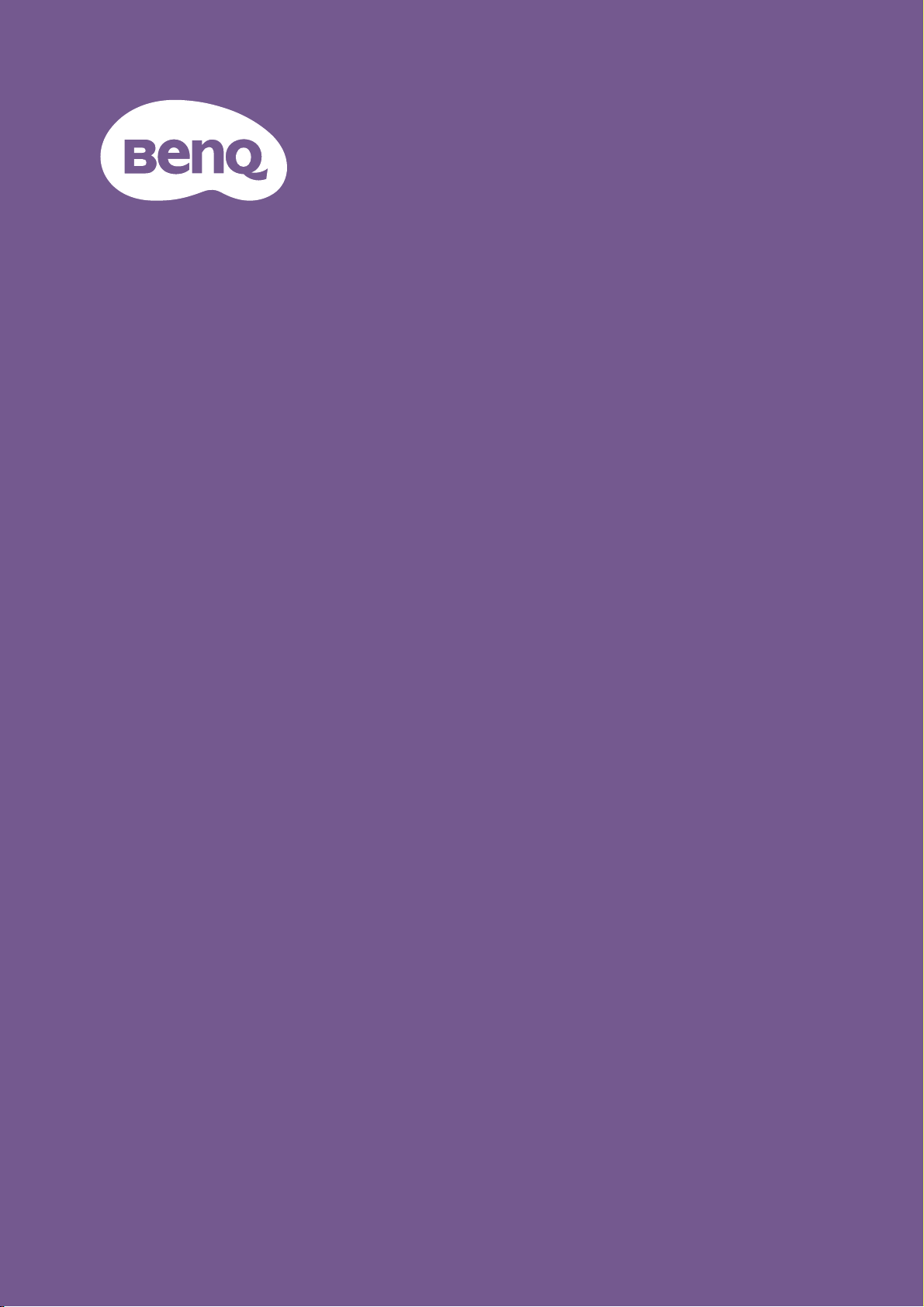
LCD 모니터
사용자 설명서
게임 모니터 | EX 시리즈

저작권
Copyright © 2020 by BenQ Corporation. 모든 권리 보유. 이 설명서의 어떠한 부분도 BenQ
Corporation 의 서면 승인 없이 어떠한 형식이나 수단 , 즉 전자적 , 기계적 , 자기적 , 광학
적 , 화학적 , 직접 또는 기타 방법으로 복사 또는 복제되거나 , 전송되거나 검색 시스템에
저장 또는 다른 언어나 컴퓨터 언어로 번역될 수 없습니다 .
부인
BenQ Corporation은 이 문서의 내용에 대해 명시적 또는 묵시적인 어떤 표현이나 보증도
하지 않으며 , 어떤 특정한 목적에 대한 보증 , 상업성 또는 적합성을 부인합니다 . 또한 ,
BenQ Corporation 은 필요에 따라 문서를 개정하고 내용을 변경할 권한을 가지며 , 변경
에 대해 사전 통고하지 않을 권한을 가집니다 .
깜박임 없음의 성능은 케이블 품질 불량 , 불안정한 전원 , 신호 간섭 , 접지 불량 같은 외
부 요인의 영향을 받을 수 있으며 , 외부 요인은 위에 언급한 것만이 아닙니다 . ( 깜박임
없는 모델에만 적용 가능 .)
BenQ ecoFACTS
BenQ has been dedicated to the design and development of greener product as part of its
aspiration to realize the ideal of the "Bringing Enjoyment 'N Quality to Life" corporate vision
with the ultimate goal to achieve a low-carbon society. Besides meeting international regulatory
requirement and standards pertaining to environmental management, BenQ has spared no
efforts in pushing our initiatives further to incorporate life cycle design in the aspects of
material selection, manufacturing, packaging, transportation, using and disposal of the products.
BenQ ecoFACTS label lists key eco-friendly design highlights of each product, hoping to ensure
that consumers make informed green choices at purchase. Check out BenQ's CSR Website at
http://csr.BenQ.com/ for more details on BenQ's environmental commitments and
achievements.
2
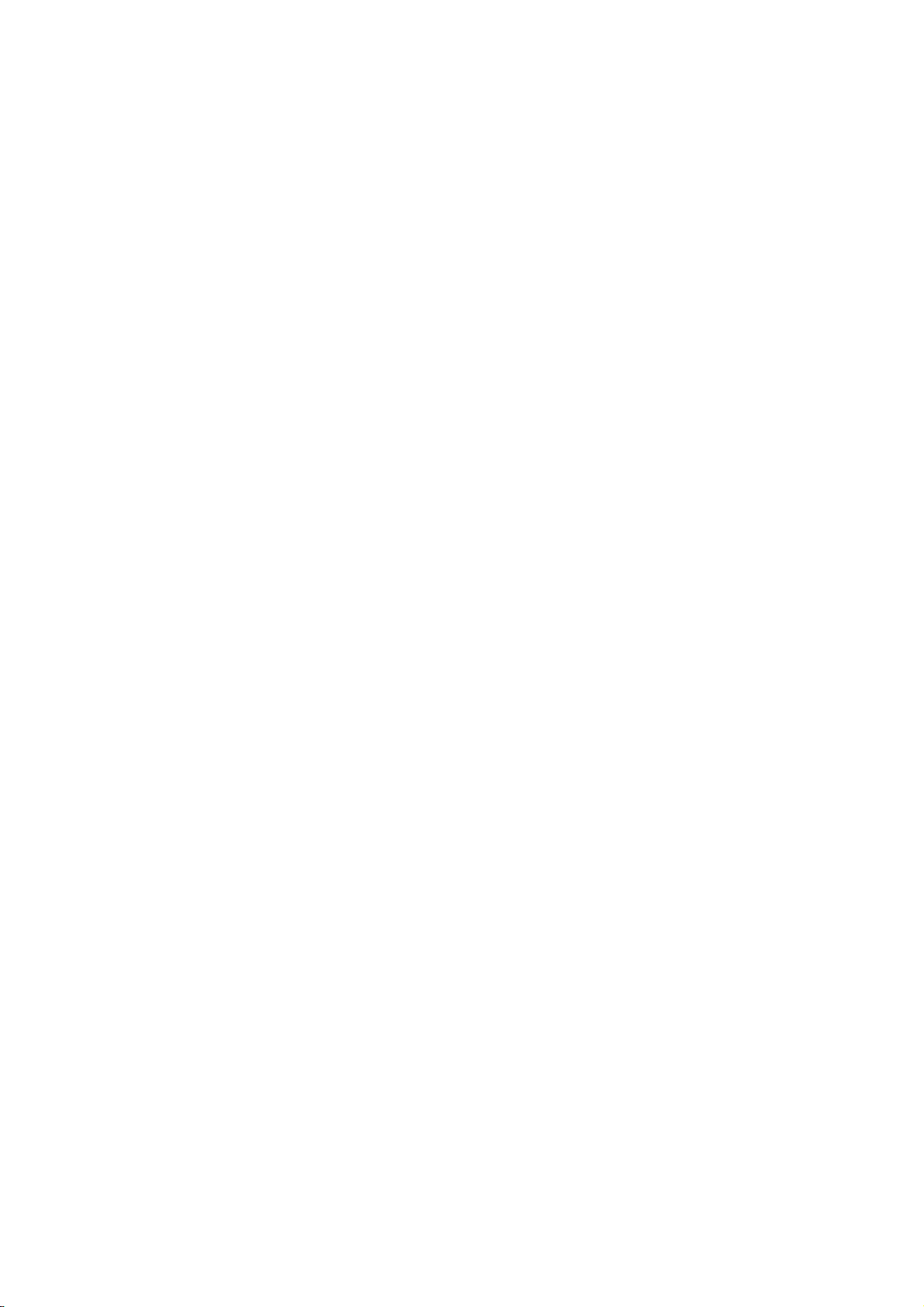
제품 지원
이 문서는 고객에게 가장 최근에 업데이트된 정확한 정보를 제공하는 데 목표를 두므로 ,
모든 내용이 사전 통보 없이 때때로 수정될 수 있습니다 . 이 문서의 최신 버전 및 기타 제
품 정보를 보려면 웹사이트를 방문하십시오 . 사용할 수 있는 파일은 모델별로 다릅니다 .
1. 컴퓨터가 인터넷에 연결되어 있는지 확인하십시오 .
2. Support.BenQ.com 에서 로컬 웹사이트를 방문하십시오 . 웹 사이트의 배치 및 콘텐츠
는 국가 / 지역에 따라 다를 수 있습니다 .
• 사용자 매뉴얼 및 관련 문서
• 드라이버 및 응용 프로그램
• (EU 만 해당 ) 분해 정보 : 사용자 설명서 다운로드 페이지에서 볼 수 있습니다 . 이 문서는
제품을 수리 또는 재활용하기 위해 규정 (EU) 2019/2021 을 바탕으로 제공됩니다. 보증 기간
내의 서비스에 대해서는 항상 현지 고객 서비스 센터에 문의하십시오 . 보증 기간이 지난
제품을 수리하려는 경우 , 자격을 갖춘
해 BenQ 로부터 수리 부품을 구하십시오 . 제품 분해의 결과를 알지 못하면 분해하지 마십
시오 . 제품에 대한 분해 정보를 찾을 수 없는 경우 , 현지 고객 서비스에 연락해 도움을 받으
십시오 .
서비스 기술자에게 의뢰하고 호환성을 보장하기 위
EPREL 등록 번호 :
EX2780Q: 342327
3
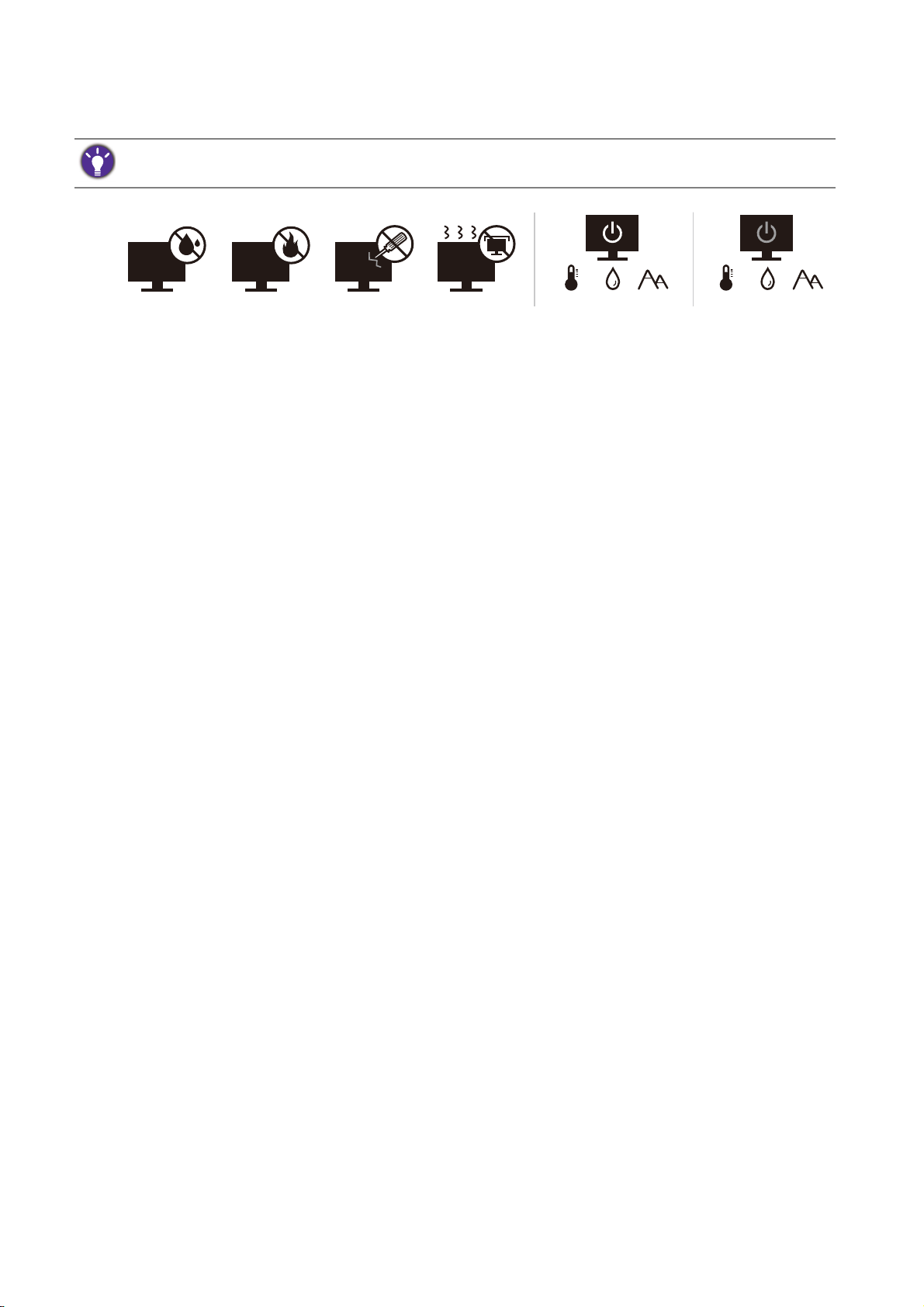
전원 안전
10-90% 0-3000m0-40°C 10-60% 0-12000m-20-60°C
모니터의 최고 성능과 긴 수명을 위해 아래 안전 지침을 따르십시오 .
• AC 플러그는 이 장비와 AC 공급 장치를 분리합니다 .
• 전원 공급 코드는 플러그 사용이 가능한 장비에서 전원 연결을 끊는 장치 역할을 합니
다 . 콘센트는 장비 근처에 있고 쉽게 액세스할 수 있어야 합니다 .
• 이 제품은 표시된 레이블에 지정된 전원 종류로 작동해야 합니다 . 사용 가능한 전원 종
류를 확실히 알 수 없는 경우에는 대리점이나 지역 전기 회사에 문의하십시오 .
• 클래스 I 플러그 가능한 장비 Type A 는 보호 접지에 연결되어야 합니다 .
• H03VV-F 또는 H05VV-F, 2G 또는 3G, 0.75mm2 와 같거나 그 이상인 승인된 전원 코드를
사용해야 합니다 .
• BenQ 에서 제공한 전원 코드만 사용하십시오 . 손상되거나 낡은 전원 코드는 사용하지
마십시오 .
• ( 리모컨이 제공된 경우 ) 잘못된 유형의 배터리로 교체할 경우 폭발 위험이 있습니다 .
사용한 배터리는 지침에 따라 폐기해야 합니다 .
어댑터가 있는 모델의 경우 :
• LCD 모니터와 함께 제공된 전원 어댑터만 사용하십시오 . 다른 종류의 전원 어댑터를
사용하면 오작동하거나 위험할 수 있습니다 .
• 장치 작동 또는 배터리 충전용으로 사용하는 경우 어댑터 주변에 통풍이 되도록 하십
시오 . 종이나 다른 물질로 전원 어댑터를 덮지 마십시오 . 냉각 기능이 저하될 수 있습니
다 . 전원 어댑터는 이동용 케이스에 넣은 상태로 사용하지 마십시오 .
• 전원 어댑터는 알맞은 전원 소스에 연결하십시오 .
• 전원 어댑터를 수리하지 마십시오 . 내부에 서비스 부품이 없습니다 . 어댑터가 손상되
거나 과도한 습기에 노출된 경우 장치를 교체하십시오 .
관리 및 청소
• 바닥이나 책상 표면에 직접 닿도록 모니터를 엎어 놓지 마십시오 . 그렇지 않으면 패널
표면이 긁힐 수 있습니다 .
• 작동하기 전에 건물 구조물에 장비를 고정해야 합니다 .
• ( 벽 또는 천정 설치를 지원하는 모델의 경우 )
4
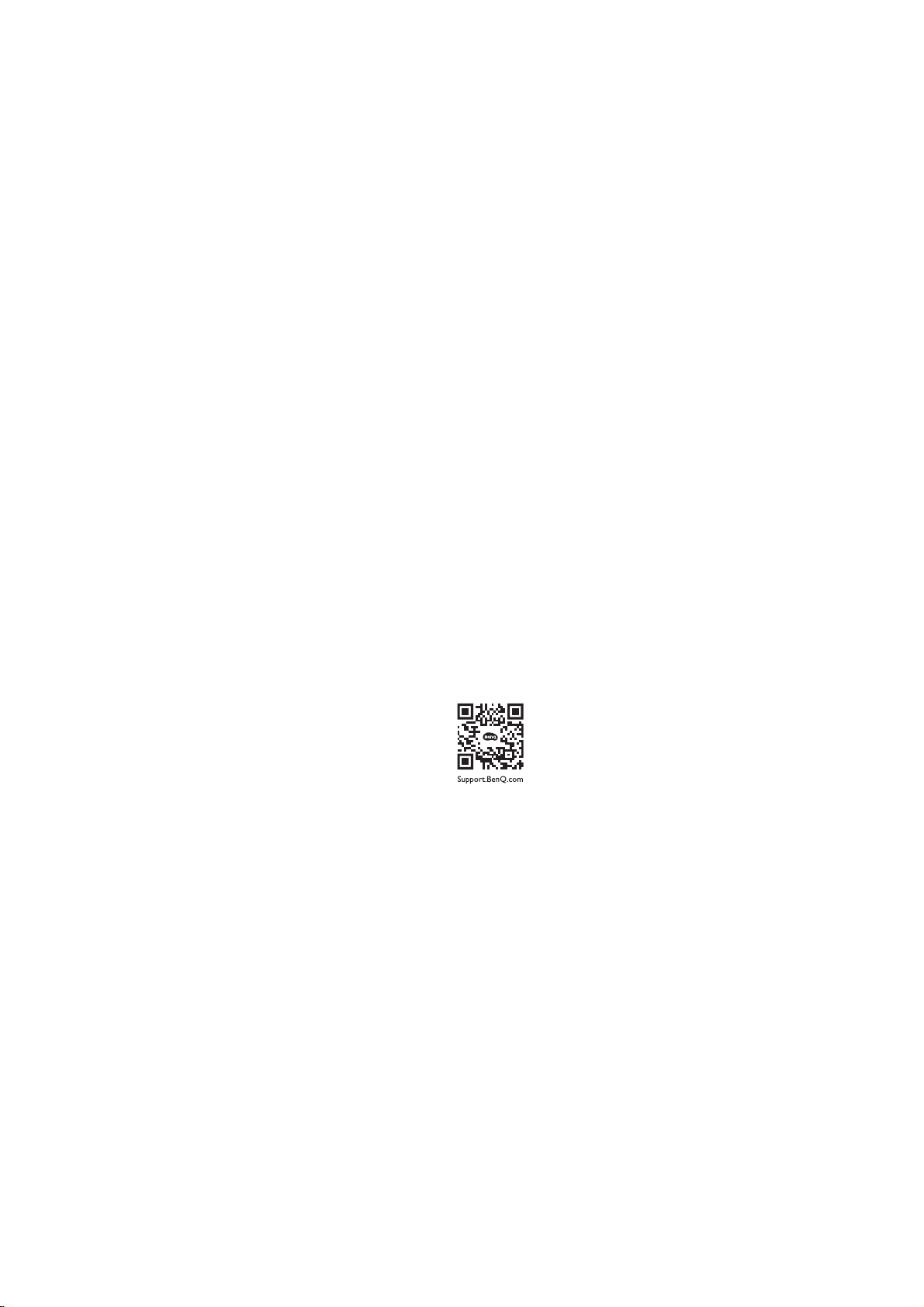
• 모니터와 모니터 설치 키트를 표면이 편평한 벽면에 설치하십시오 .
• 벽면 재질과 표준 벽면 설치 브래킷 ( 별도 구매 ) 이 모니터의 무게를 지탱할 수 있을 정도
로 튼튼한지 확인하십시오 .
• LCD 모니터의 케이블 연결을 끊기 전에 모니터 전원을 끄십시오 .
• 청소하기 전에 항상 전원 콘센트에서 제품의 플러그를 빼십시오 . LCD 모니터 표면은
보풀이 없고 마찰을 일으키지 않는 옷감으로 닦으십시오 . 액체나 에어졸 , 유리 클린저
등을 사용하지 마십시오 .
• 뒷면의 슬롯과 구멍 또는 캐비닛의 위쪽은 통풍구입니다 . 이곳을 막거나 덮지 마십시
오 . 모니터를 난방기나 열기구 위 또는 근처에 두지 말고 통풍이 안되는 밀폐된 곳에 두
지 마십시오
• 사람이 다치거나 모니터가 손상되는 것을 방지하기 위해 모니터 위에 무거운 물건을 놓
지 마십시오 .
• 나중에 모니터를 옮겨야 할 경우에 사용할 수 있도록 박스와 포장을 보관하십시오 .
• 제품 레이블에 나온 정격 전력 , 제조 날짜 및 식별 표시에 관한 정보를 참조하십시오 .
.
서비스
• 이 제품을 직접 수리하지 마십시오 . 제품 커버를 직접 열거나 제거하면 위험한 전압이
나 기타 위험에 노출될 수 있습니다 . 위에 설명한 오용 또는 떨어뜨리기나 부적절한 처
리로 인한 사고가 발생하면 공인 서비스 직원에게 서비스를 요청하십시오 .
• 추가적인 지원을 받으려면 구매한 곳에 연락하거나 Support.BenQ.com 에서 현지 웹사
이트를 방문하십시오 .
주의
• 모니터를 눈에서 약 50 ~ 70 cm (20 ~ 28 인치 ) 떨어뜨려 놓습니다 .
• 화면을 장시간 쳐다보면 눈이 피로하고 시력에 저하될 수 있습니다 . 제품 사용 시 1 시
간마다 5 ~ 10 분 동안 눈을 쉬게 하십시오 .
• 먼 곳의 사물에 초점을 맞추어서 눈 긴장을 줄이십시오 .
• 눈을 자주 깜박이고 움직이면 눈이 마르는 것을 방지하는 데 도움이 됩니다 .
5
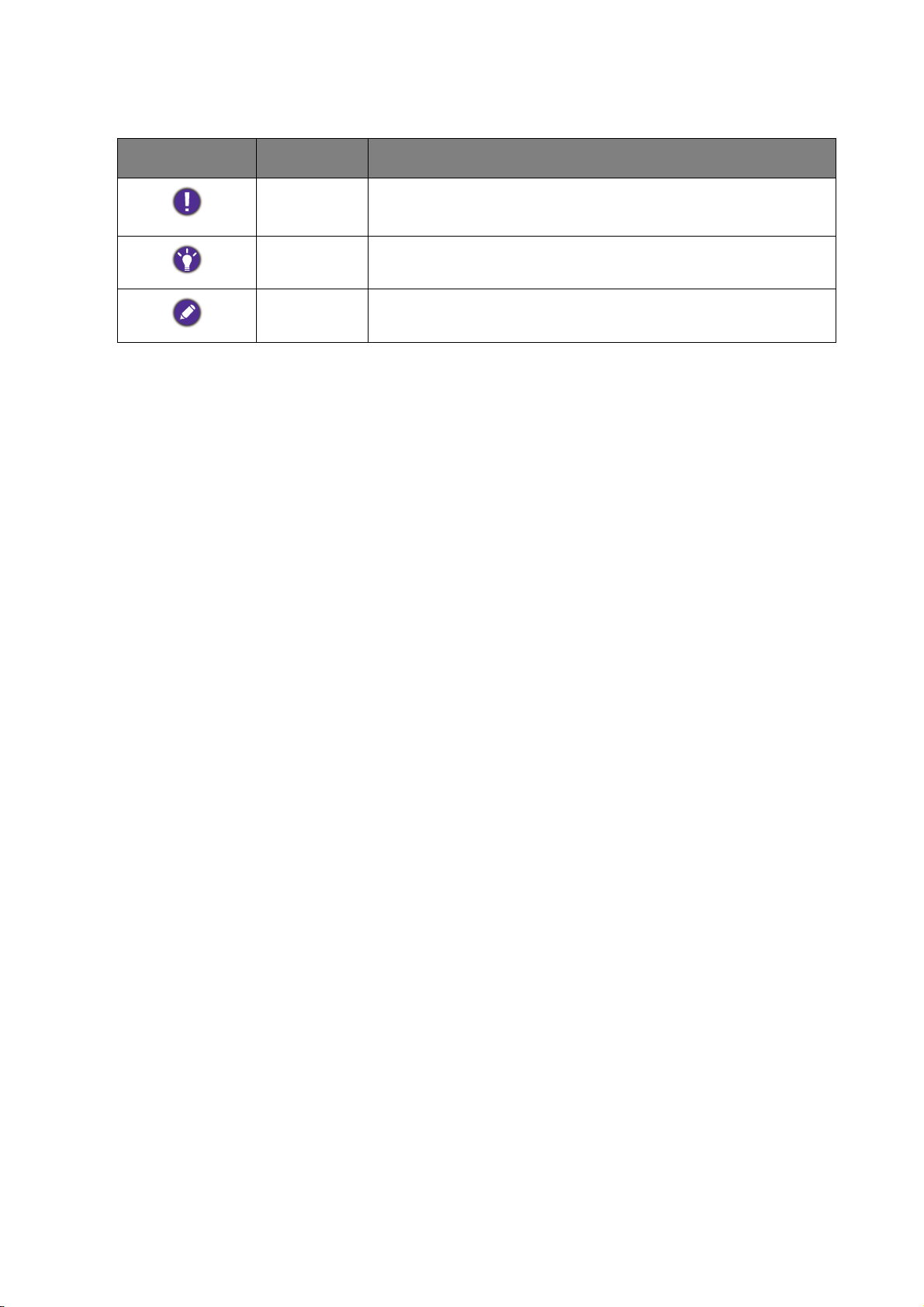
인쇄 기호 설명
아이콘 / 기호
이 설명서에서 , 메뉴에 도달하는 데 필요한 단계는 강조되어 표시됩니다 . 예 : 메뉴 >
시스템 > 인포메이션 .
항목 의미
경고 주로 오용 , 잘못된 조작이나 행동으로 인한 부품 또는
데이터 손상이나 신체 상해를 방지하기 위한 정보 .
팁 작업을 완료하는 데 유용한 정보 .
참고 보충 정보 .
6
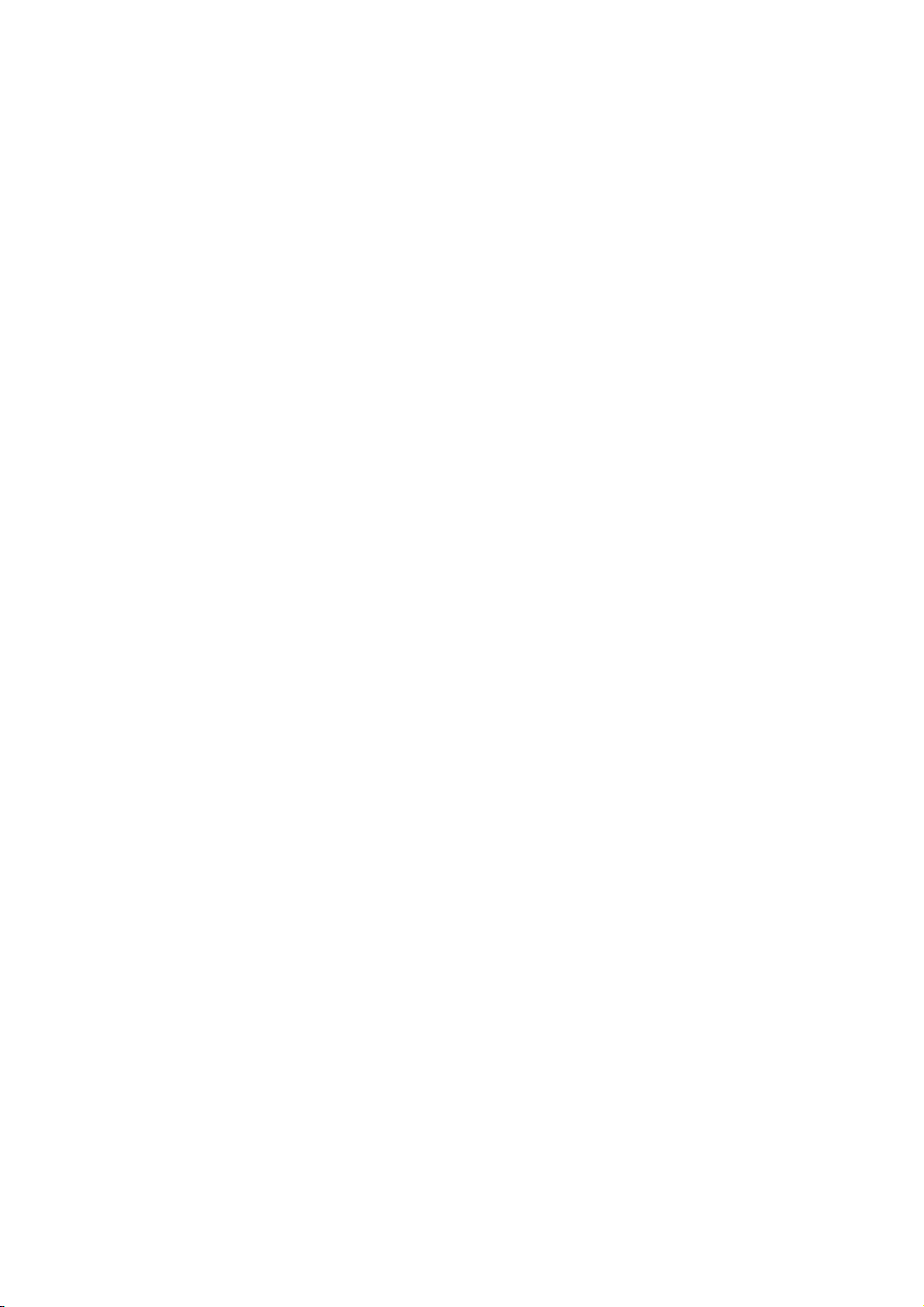
목차
저작권 ........................................................................................................................................... 2
제품 지원 ..................................................................................................................................... 3
시작하기 ...................................................................................................................................... 9
모니터 살펴보기 .....................................................................................................................12
앞면 보기................................................................................................................................................... 12
뒷면 보기................................................................................................................................................... 12
연결 .............................................................................................................................................................13
리모컨 익히기 ..........................................................................................................................14
앞면 보기................................................................................................................................................... 14
배터리 설치.............................................................................................................................................. 15
모니터 하드웨어 설치 방법 .................................................................................................17
스탠드 및 받침대를 제거하는 방법 .................................................................................................23
모니터 벽면 설치 키트 사용 (VESA 표준 설치 구멍이 있는 모델 ) ...................................... 24
BenQ 모니터 최대로 활용하기 ..........................................................................................25
인터넷에서 LCD 모니터 드라이버 파일 다운로드..................................................................... 25
새 컴퓨터에 모니터 설치하는 방법 .................................................................................................26
기존 컴퓨터에서 모니터 업그레이드하는 방법 ..........................................................................27
Windows 10 시스템에 설치하는 방법 .............................................................................................28
Windows 8 (8.1) 시스템에 설치하는 방법 .....................................................................................29
Windows 7 시스템에 설치하는 방법 ...............................................................................................30
모니터 조정 방법 ....................................................................................................................31
리모컨 ........................................................................................................................................................ 31
제어 패널................................................................................................................................................... 32
5 방향 컨트롤러 및 기본 메뉴 조작 .................................................................................................33
단축키 사용.............................................................................................................................................. 35
HDR 모드 키 사용................................................................................................................................. 36
화면 밝기 자동 조정 ( 지능형 밝기 플러스 ) ................................................................................ 37
HDR 기술로 작동 ................................................................................................................................... 37
빠르게 볼륨 조정하기 .......................................................................................................................... 38
오디오 시나리오 선택 .......................................................................................................................... 39
디스플레이 모드 조정 .......................................................................................................................... 39
적절한 픽쳐 모드 선택 ......................................................................................................................... 39
모니터를 MacBook 시리즈 제품에 연결......................................................................................... 39
색각 접근성 활성화 ( 색약 )................................................................................................................ 40
FreeSync™ Premium 활성화하기....................................................................................................... 40
비디오 포맷 지원 기술 사용............................................................................................................... 40
메인 메뉴 탐색 .........................................................................................................................41
입력 메뉴 ..................................................................................................................................................42
픽쳐 메뉴 ..................................................................................................................................................43
7
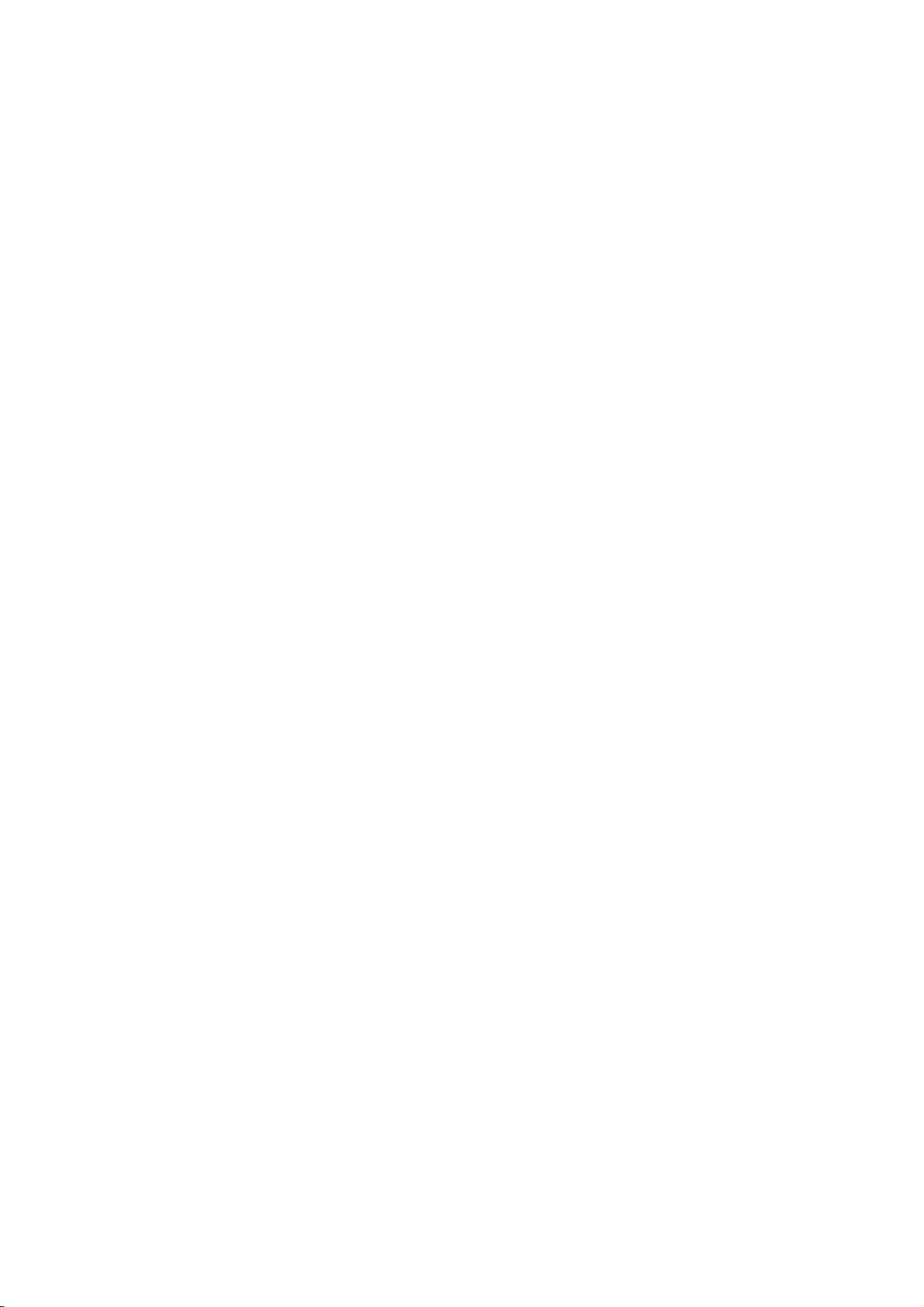
색상 메뉴 .................................................................................................................................................. 45
오디오 메뉴 ............................................................................................................................................. 48
아이케어 메뉴 ......................................................................................................................................... 50
사용자 지정 키 메뉴 ............................................................................................................................. 53
시스템 메뉴 ............................................................................................................................................. 54
문제 해결 .................................................................................................................................. 57
자주 묻는 질문 (FAQ)........................................................................................................................... 57
추가 도움이 필요하십니까 ? .............................................................................................................. 60
8
10/21/20
EX80-EM-V0
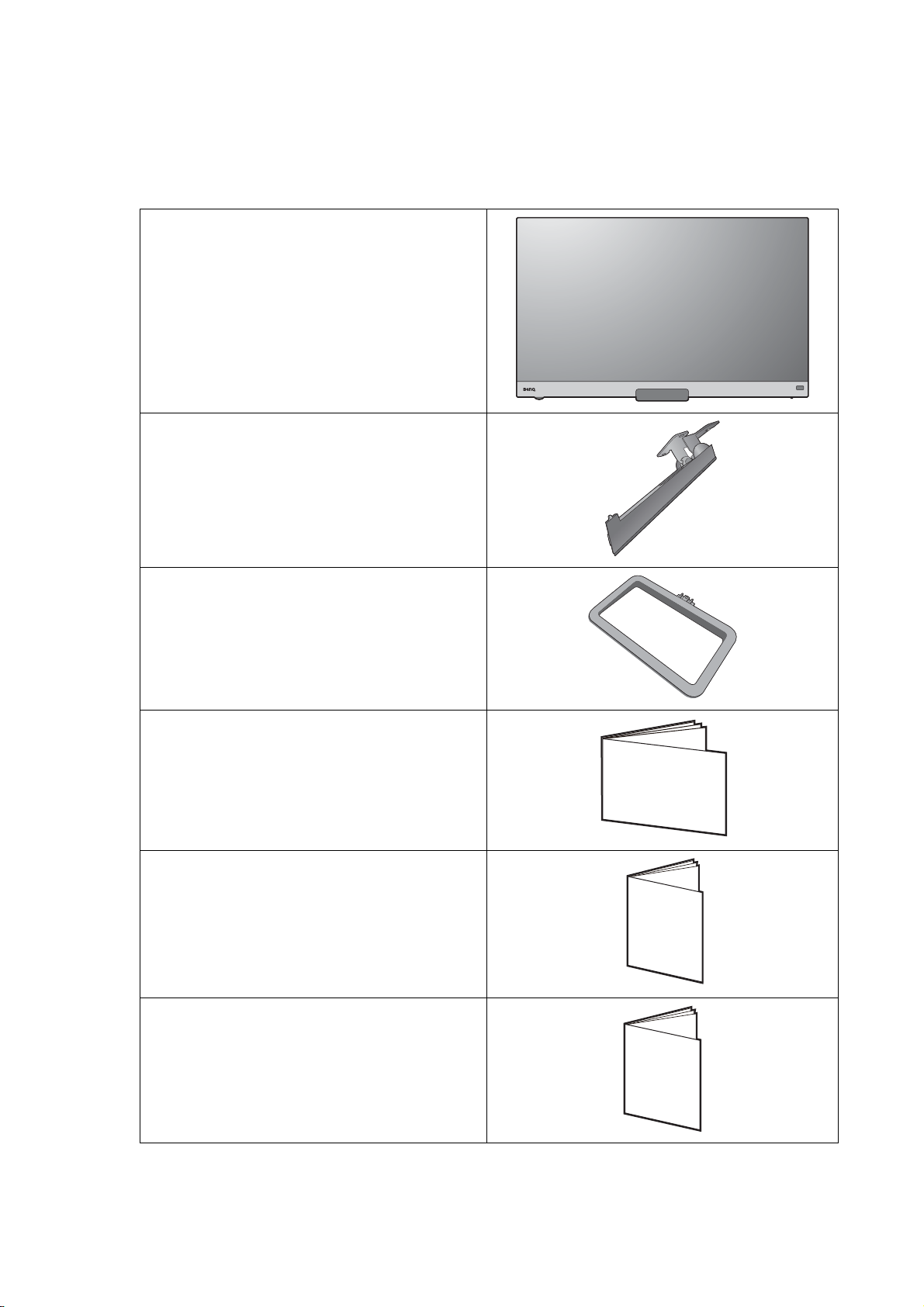
시작하기
Quick Start Gu
ide
패키지를 풀 때 다음 항목이 있는지 확인하십시오 . 이 중 하나라도 없거나 손상되었으면
구입처에 다시 제공해줄 것을 요청하십시오 .
BenQ LCD 모니터
모니터 스탠드
모니터 받침
퀵 스타트 가이드
중요한 안전 지침
규정서
Safety
Instructions
Regulatory
Statements
9 시작하기
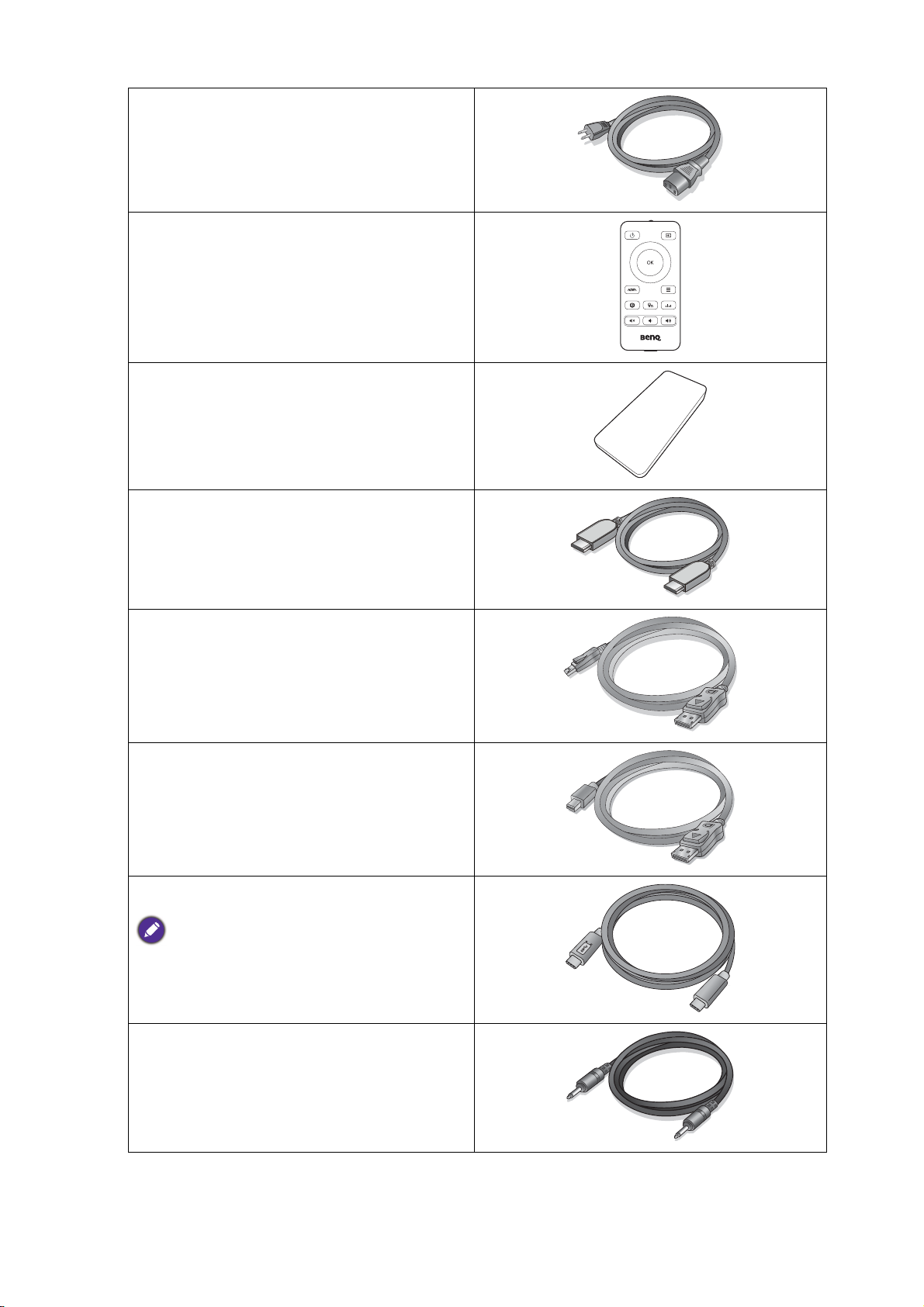
전원 코드
( 그림이 해당 지역에서 공급되는 제품과
다를 수 있습니다 .)
리모컨
(RC-0011, CR2032 배터리 한 개 포함 )
리모컨 홀더
비디오 케이블 : HDMI
비디오 케이블 : DP
( 옵션 액세서리 )
비디오 케이블 : DP - mini DP
( 옵션 액세서리 )
비디오 케이블 : USB-C™
USB-C™ 케이블 길이는 연결의 편이성을 위
해 1 미터 미만이어야 합니다 .
오디오 케이블
( 옵션 액세서리 )
10 시작하기
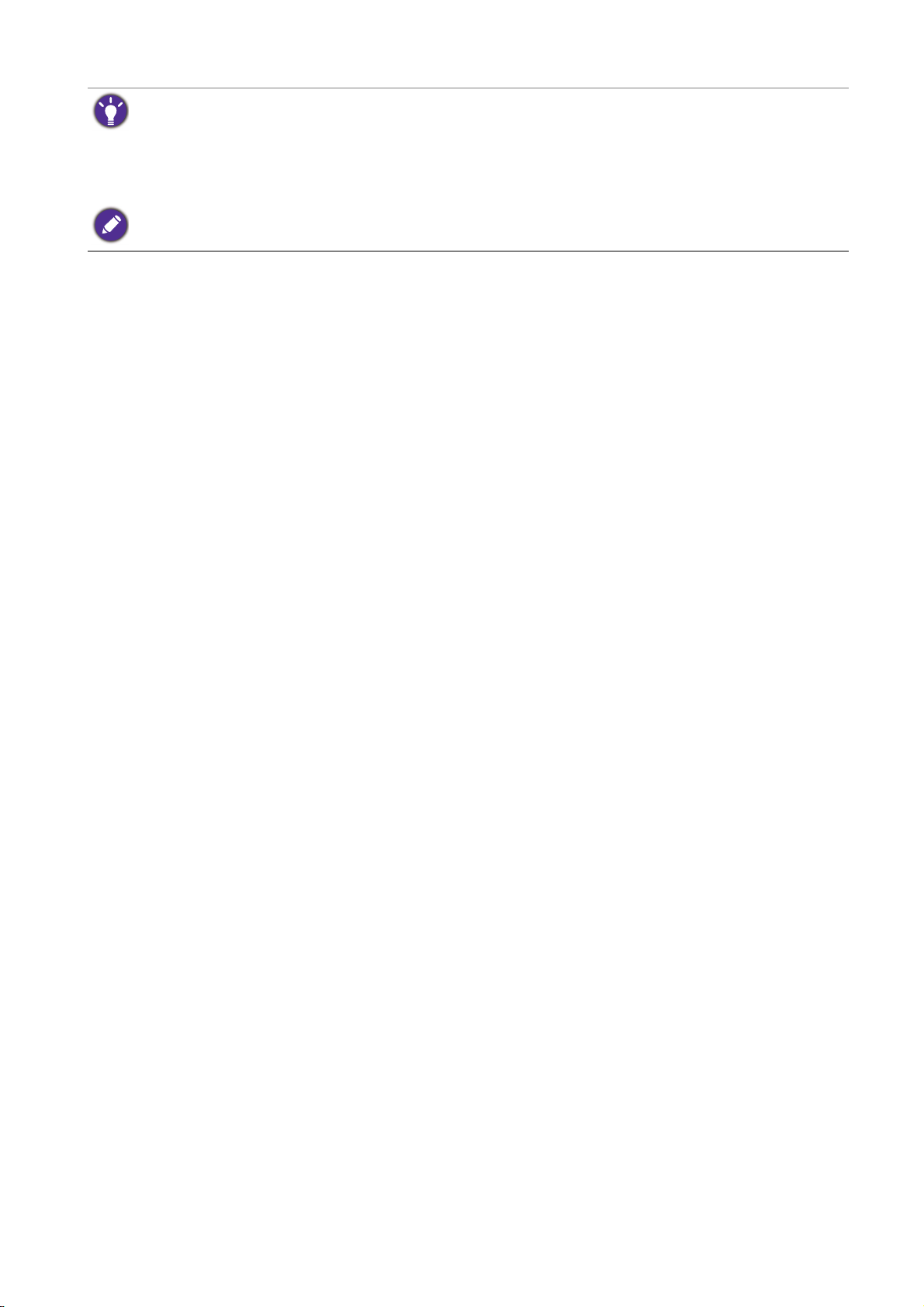
• 사용 가능한 액세서리와 여기에 나온 그림은 실제 내용이나 귀하의 지역에 제공되는 제품에 따라 다를
수 있습니다 . 패키지 내용물은 사전 통지 없이 변경될 수 있습니다 . 제품과 함께 제공되지 않은 케이블
은 별도로 구매하실 수 있습니다 .
• 나중에 모니터를 옮겨야 할 경우에 사용할 수 있도록 박스와 포장을 보관하십시오 . 모니터를 고정시키
는 스티로폼을 사용하면 운반할
때 모니터를 보호할 수 있어서 좋습니다 .
제품과 액세서리는 항상 어린이의 손이 닿지 않는 곳에 보관하십시오 .
11 시작하기
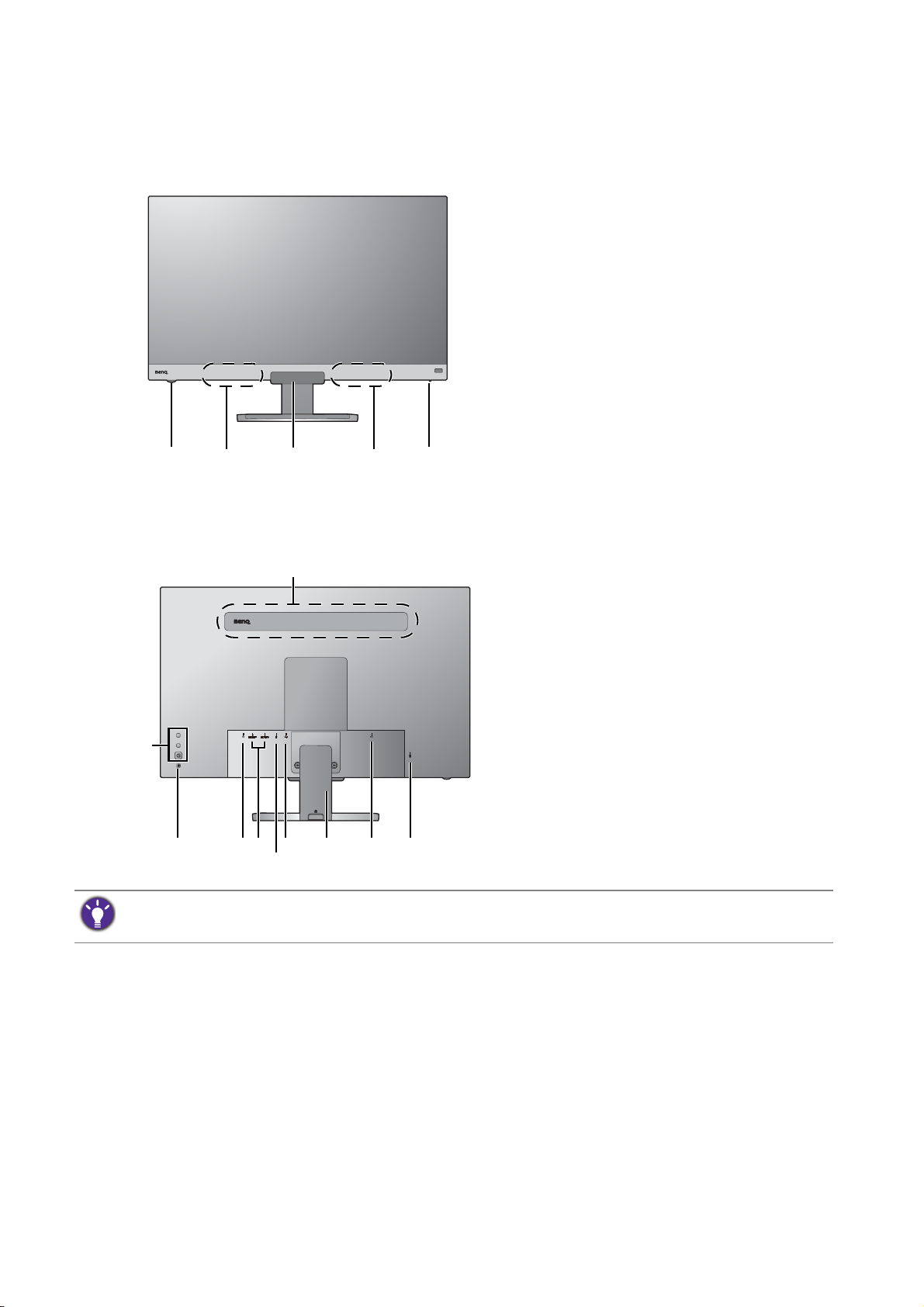
모니터 살펴보기
31422
97
10
11 128
6
13
14
5
앞면 보기
뒷면 보기
1. 볼륨 손잡이
2. 스피커
3. 조명 센서 / 근접 센서 / IR 수신기
( 리모컨용 )
4. 전원 표시등
5. 스피커
6. 제어 단추
7. 전원 단추
8. 헤드폰 잭
9. HDMI 소켓 x 2
10. DisplayPort 소켓
11. USB-C™ 포트 ( 데이터 전송 전용 )
12. 케이블 덮개
13. AC 전원 입력 잭
14. Kensington 잠금 슬롯
• 모델에 따라 위 그림이 달라질 수 있습니다 .
• 그림이 해당 지역에서 공급되는 제품과 다를 수 있습니다 .
12 모니터 살펴보기
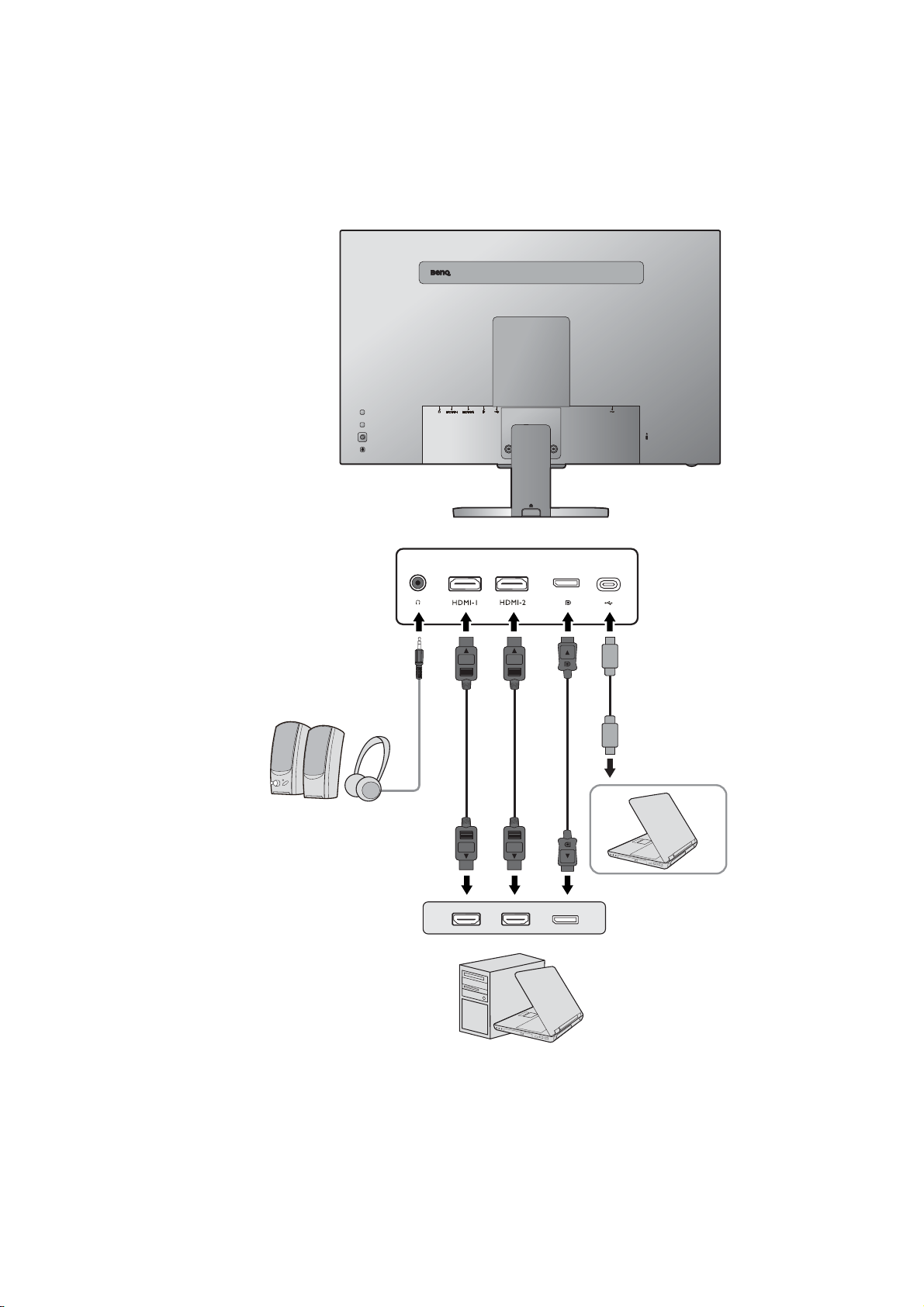
연결
PC/ 노트북
헤드폰
아래의 연결 그림은 단순한 참조 목적으로 제공됩니다 . 제품과 함께 제공되지 않은 케이
블은 별도로 구매하실 수 있습니다 .
연결 방법에 대한 자세한 내용은 20 페이지를 참조하십시오 .
13 모니터 살펴보기
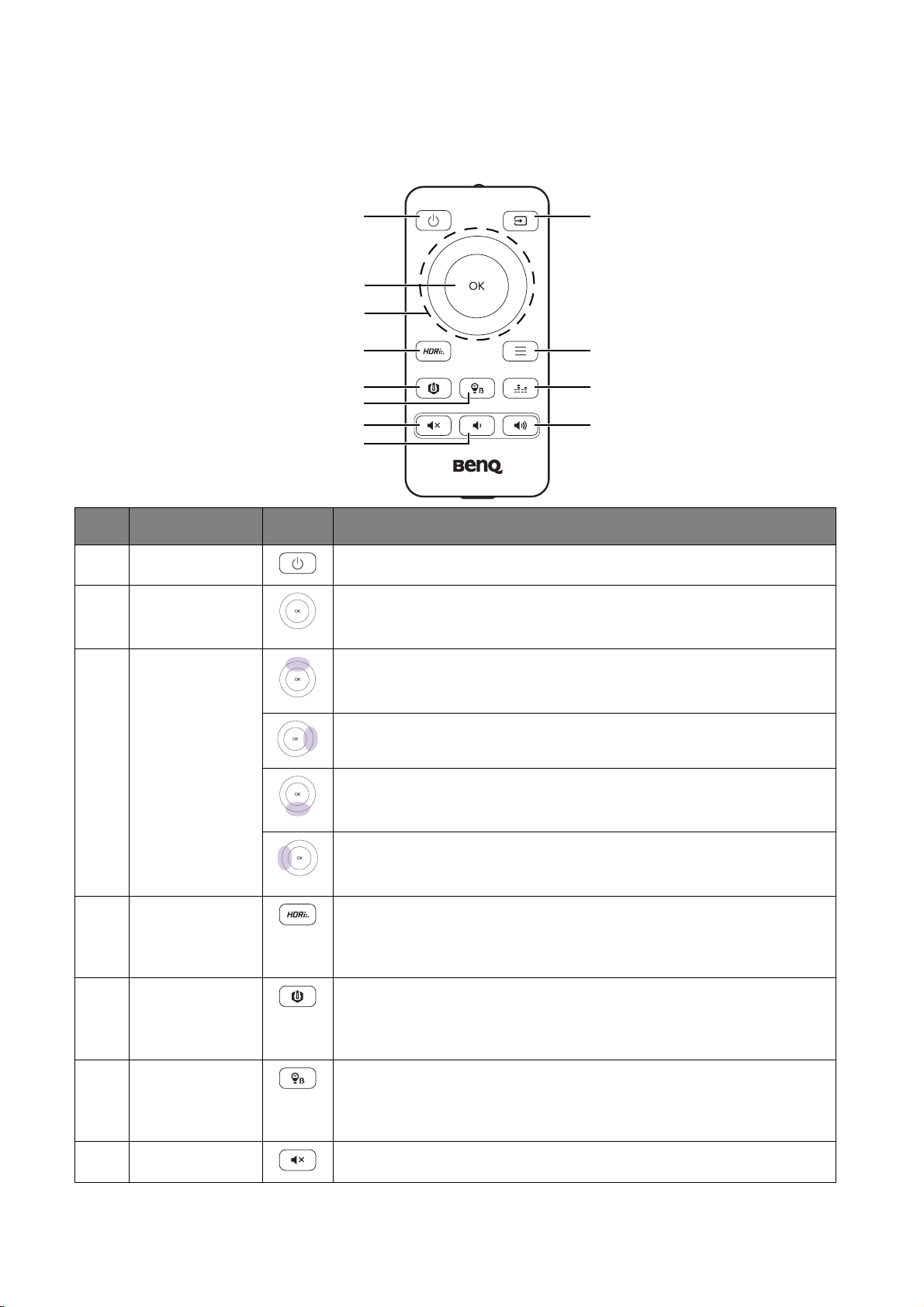
리모컨 익히기
1
2
4
5
6
7
8
9
10
11
12
3
앞면 보기
번호 이름 키 설명
1
전원 키 전원을 켜거나 끕니다 .
2
OK 키 • 하위 메뉴로 들어갑니다 .
• 선택 내용을 확인합니다 .
3
탐색 키 • 이전 메뉴 항목으로 갑니다 .
• 위로 / 증가 조정용입니다 .
하위 메뉴로 들어갑니다 .
• 다음 메뉴 항목으로 갑니다 .
• 아래로 / 감소 조정용입니다 .
• 이전 메뉴로 돌아갑니다 .
• OSD 메뉴를 종료합니다 .
4
HDR 모드 키 HDR 옵션 목록에 액세스합니다 . 반복해서 누르면 이러한 옵
션들을 차례로 순환합니다 . 자세한 내용은 36 페이지의
"HDR 모드 키 사용 " 을 참조하십시오 .
5
B.I.+ 키 B.I.+ 기능을 활성화 / 비활성화합니다 . 자세한 내용은 37 페
이지의 " 화면 밝기 자동 조정 ( 지능형 밝기 플러스 )" 을 참
조하십시오 .
6
Low Blue
Light 키
7
14 리모컨 익히기
음소거 키 볼륨을 음소거 / 음소거 해제합니다 .
Low Blue Light 옵션 목록에 액세스합니다 . 반복해서 누르면
이러한 옵션들을 차례로 순환합니다 . 자세한 내용은 51 페이
지의 "Low Blue Light" 를 참조하십시오 .

번호 이름 키 설명
2
1
2
1
8
볼륨 다운 키 볼륨을 낮춥니다 .
9
입력 소스 키사용 가능한 입력 소스 목록에 액세스합니다 . 반복해서 누르
면 이러한 옵션들을 차례로 순환합니다 .
10
메뉴 키 • OSD 메인 메뉴를 활성화합니다 .
• ( 단축키 메뉴가 활성화되었을 때 ) 단축키 메뉴를 닫습
니다 .
11
오디오 시나리
오 키
12
볼륨 업 키 볼륨을 높입니다 .
OSD = 온스크린 디스플레이 .
오디오 시나리오 옵션 목록에 액세스합니다 . 반복해서 누르
면 이러한 옵션들을 차례로 순환합니다 .
배터리 설치
1. 리모컨을 거꾸로 뒤집습니다 . 그림에
나온 것처럼 배터리 덮개를 제거하십
시오 .
2. 그림에 보이는 것처럼 배터리의 위쪽
부분을 눌러 아래 부분에서 배터리를
제거합니다 .
3. 배터리 절연 시트를 제거하십시오 .
15 리모컨 익히기
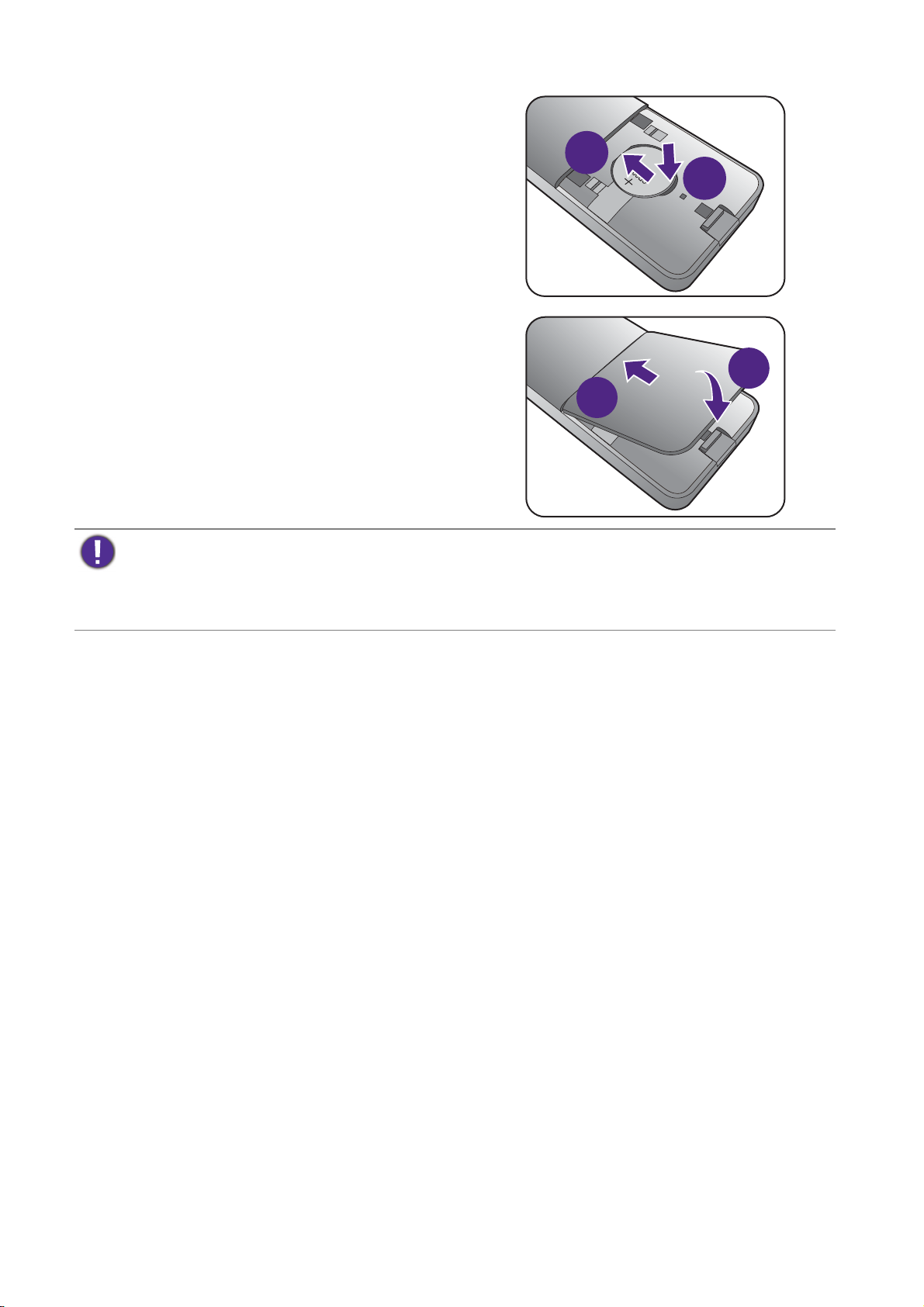
4. 제공된 배터리 (CR2032) 를 배터리 홀
2
1
2
1
더에 맞게 끼우십시오 . 양극 (+) 이 위
로 향해야 합니다 .
5. 배터리 덮개를 제자리에 끼웁니다 .
이제 리모컨을 사용할 준비가 되었습니다 .
• 리모컨과 배터리는 어린이의 손이 닿지 않는 곳에 보관하십시오 .
• 이 제품과 함께 제공된 리모컨에는 코인 / 버튼 셀 배터리가 들어 있습니다 . 코인 / 버튼 셀 배터리를 삼
키면 2 시간 내에 심각한 체내 화상을 일으키고 죽음에 이를 수 있습니다 .
• 리모컨을 장시간 동안 사용하지 않을 때는 배터리를 빼 놓으십시오 .
16 리모컨 익히기
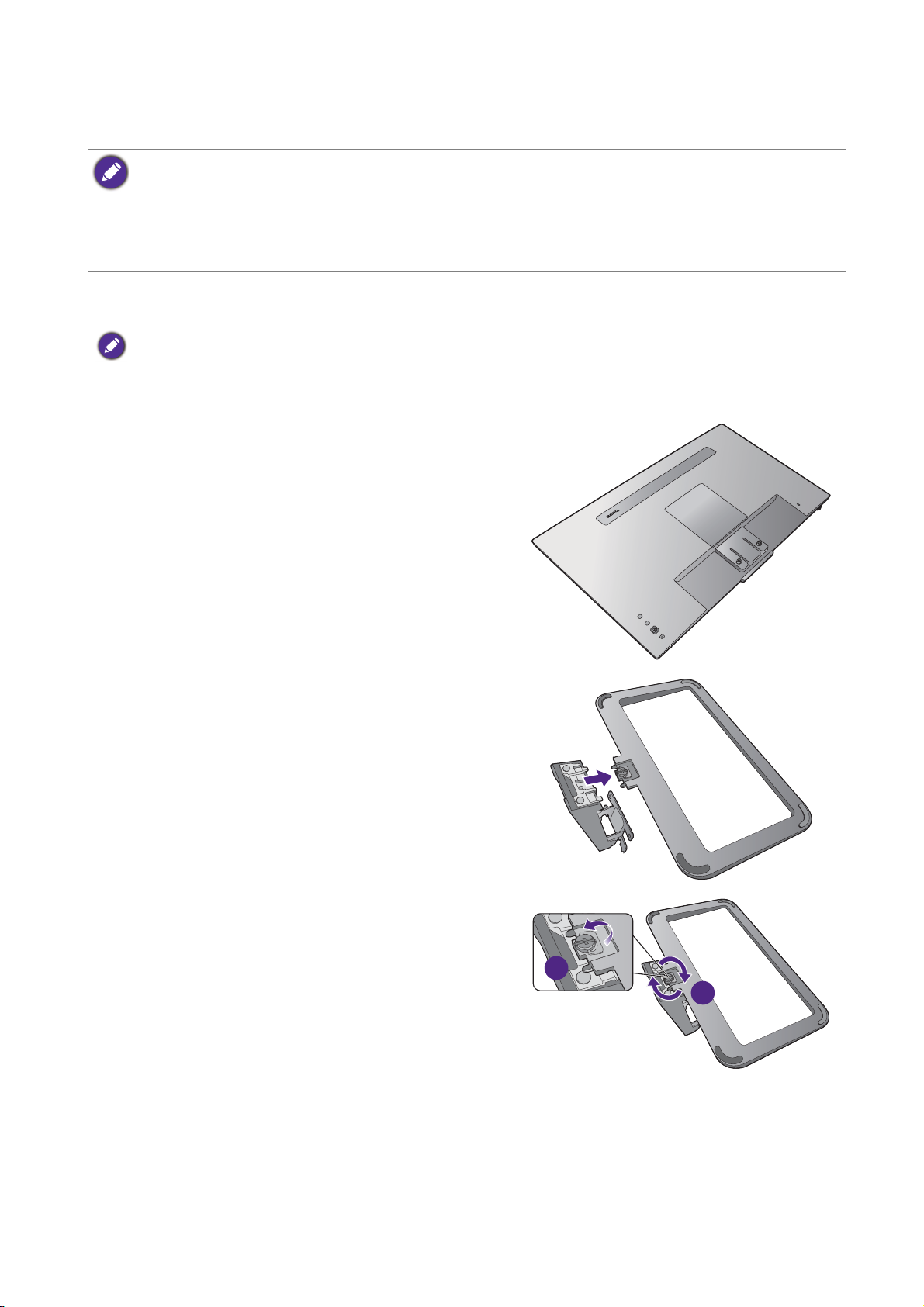
모니터 하드웨어 설치 방법
2
1
• 컴퓨터가 켜진 경우는 계속하기 전에 컴퓨터를 끄십시오 .
지시가 있을 때까지 모니터의 전원을 켜거나 플러그를 꽂지 마십시오 .
• 아래 그림은 단순한 참조 목적으로 제공됩니다 . 사용 가능한 입력 및 출력 잭은 구입한 모델에 따라 다
릅니다 .
• 화면 표면을 손가락으로 누르지 마십시오 .
1. 모니터 받침을 부착합니다 .
모니터에 손상이 가지 않도록 주의하십시오 . 스태이플러나 마우스와 같은 물체 위에 화면 표면을 두면 유
리가 깨지거나 LCD 기판에 손상이 가며 보증이 무효가 될 수 있습니다 . 책상 위에서 모니터를 미끄러지
게 하거나 스치면 모니터 주변과 컨트롤에 자국이 나거나 손상이 생깁니다 .
모니터와 화면을 보호할 수 있도록 책상 위를 깨끗
하고 평평하게 한 후에 모니터 포장 백과 같은 부드
럽고 푹신한 물체를 두십시오 .
깨끗하고 평평하고 푹신한 표면 위에 화면이 닿도록
놓으십시오 .
그림에 나타난 것처럼 , 모니터 스탠드를 모니터 베
이스에 연결하여 제자리에 맞춥니다 .
나비 나사 리드를 올리고 나온 것처럼 나비 나사를
죕니다 . 그런 다음 리드를
다시 밉니다 .
17 모니터 하드웨어 설치 방법
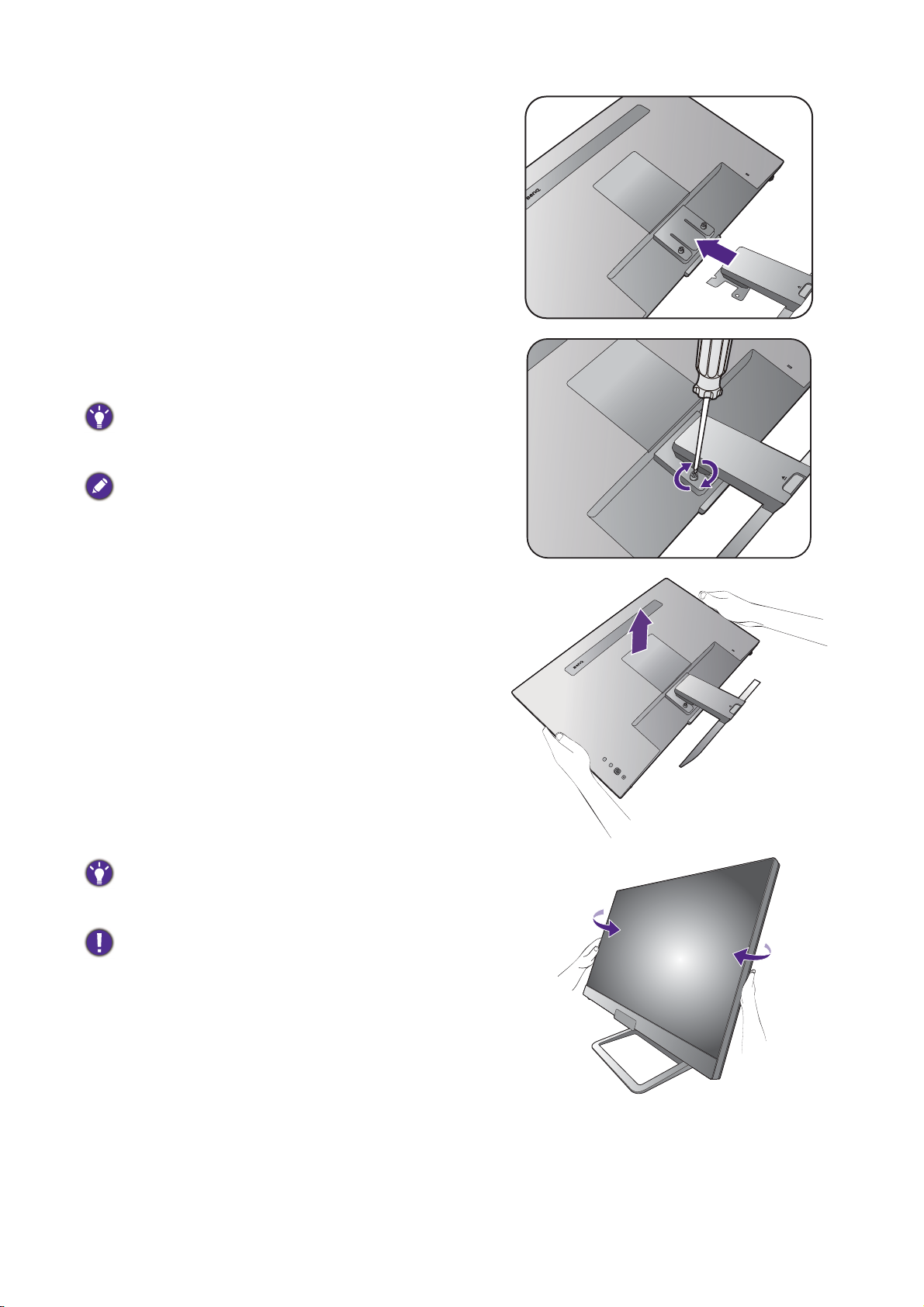
받침대 암과 모니터를 맞추어 정렬한 다음 제자리에
맞는 소리가 날 때까지 함께 미십시오 .
스탠드를 모니터에 고정하는 나사를 조입니다 .
나사를 조이거나 풀려면 납작 머리 드라이버나 동전이
필요합니다 .
모니터 크기에 따라 , 스탠드를 모니터에 고정시키는 나
사가 여러 개일 수도 있습니다 . 이 문서에 나온 그림은
단지 참조용일 뿐이며 제품의 모양과 다를 수 있습니다 .
모니터를 주의하여 들어올려서 뒤집은 다음 평평한
표면에서 스탠드에 똑바로 세우십시오 .
불필요한 다른 빛의 반사를 최소화할 수 있는 위치에 모
니터를 두고 화면 각도를 조정하십시오 .
이 모니터는 에지투에지 모니터이며 주의해서 다루어야
합니다 . 화면 표면을 손가락으로 누르지 마십시오 . 디스
플레이에 무리한 힘을 가하지 마십시오 .
18 모니터 하드웨어 설치 방법

2. 케이블 관리 시스템에서 덮개를 제거합
2
1
니다 .
스탠드 암은 케이블을 깔끔하게 정리하도록 도와주
는 케이블 관리 시스템 역할도 합니다 . 케이블 덮개
를 위로 밀어서 케이블 덮개에 있는 표식을 스탠드
암에 있는 자물쇠 아이콘에 맞춥니다 . 그림에 나온
것처럼 덮개를 제거하십시오 . 전원 코드 한 개 , 비
디오 케이블 두 개 , 오디오 케이블 한 개를 함께 정
리할 수 있습니다 .
케이블을 배선하는 동안
관리용 구멍 안으로 케이블을 통과시킵니다 . 더 큰
커넥터를 가진 케이블부터 먼저 시작합니다 .
연결이 끊기는 것을 방지하고 핀 또는 소켓 연결이 구부
러지거나 파손되는 것을 줄이기 위해 케이블을 배선하
는 동안 케이블 길이를 충분하게 허용합니다 .
먼저 스탠드에 있는 케이블
3. 전원 케이블을 모니터에 연결하십시오 .
먼저 스탠드에 있는 케이블 관리용 구멍 안으로 케
이블을 통과시킵니다 .
전원 코드의 한쪽 끝을 모니터 뒷면의 이라고
쓰인 소켓에 연결하십시오 . 다른 끝은 아직 콘센트
에 연결하지 마십시오 .
19 모니터 하드웨어 설치 방법

4. PC 비디오 케이블을 연결하십시오 .
또는 또는 또는
패키지에 포함된 비디오 케이블과 이 문서에 있는 소켓 그림은 해당 지역에 공급되는 제품에 따라 다를 수
있습니다 .
• 모니터에 있는 HDMI 포트에 HDMI 케이블 플러그를 연결하십시오 . 케이블의 다른 끝을 디
지털 출력 장치의 HDMI 포트에 연결하십시오 .
• DP 케이블의 플러그를 모니터 비디오 소켓에 연결하십시오 . 케이블의 다른쪽 끝을 컴퓨터
비디오 소켓에 연결하십시오 .
• 모니터에 있는 USB-C™ 포트에 제공된 USB-C™ 케이블의 플러그를 연결하십시오 . 케이블
의 다른 끝을 랩톱의 USB-C™ 포트에 연결하십시오 . 이 연결을 통해 랩톱에서 모니터로 신
호 , 오디오 및 데이터가 전송될 수 있습니다 .
모니터에 있는 USB-C™ 포트는 데이터만 전송하고 랩톱에 전원을 공급하는 것은 지원하지 않습니다 . 연
결된 랩톱에 대한 추가적인 전원 공급이 필요합니다 .
20 모니터 하드웨어 설치 방법

5. 오디오 케이블을 연결하십시오 .
2
1
모니터의 뒤쪽에 있는 헤드폰 잭에 헤드폰을 연결할
수도 있습니다 .
6. 케이블 덮개를 설치합니다 .
모든 케이블이 모니터에 연결된 후 , 케이블 관리 시
스템을 사용하여 케이블을 적절하게 정리합니다 .
케이블 덮개에 있는 표식을 스탠드 암에 있는 자물
쇠 아이콘에 맞춥니다 . 케이블 덮개를 스탠드 암에
다시 설치하고 , 아래로 밀어서 제 자리에 잠급니다 .
이제 케이블 덮개에 있는 표식이 스탠드 암에 있는
자물쇠 아이콘에 맞춰져야 합니다 .
7. 전원 연결 및 켜기 .
전원 코드의 다른쪽 끝을 콘센트에 연결한 다음 켜
십시오 .
그림이 해당 지역에서 공급되는 제품과 다를 수 있습니
다 .
모니터에서 전원 단추를 눌러 모니터를 켜십시오 .
21 모니터 하드웨어 설치 방법

컴퓨터를 켜고 5 방향 컨트롤러를 눌러 입력 소스를
선택하십시오 . 표시되는 입력 아이콘은 구매한 모
델의 사용 가능한 비디오 입력에 따라 다릅니다 .
25 페이지의 "BenQ 모니터 최대로 활용하기 " 의 지
침에 따라 모니터 소프트웨어를 설치하십시오 .
제품 수명을 연장하려면 컴퓨터의 전원 관리 기능을 사
용하는 것이 좋습니다 .
22 모니터 하드웨어 설치 방법

스탠드 및 받침대를 제거하는 방법
2
1
1
2
1. 모니터와 알맞은 공간을 준비하십시오 .
전원 케이블을 빼기 전에 모니터와 전원을 끄십시
오 . 모니터 신호 케이블을 빼기 전에 컴퓨터를 끄십
시오 .
모니터와 화면을 보호할 수 있도록 책상 위를 깨끗
하고 평평하게 한 후에 수건처럼 부드럽고 푹신한
물체를 두고 그 위에 화면이 아래로 가도록 놓으십
시오 .
모니터에 손상이 가지 않도록 주의하십시오 . 스태이플
러나 마우스와 같은 물체 위에 화면 표면을 두면 유리가
깨지거나 LCD 기판에 손상이 가며 보증이 무효가 될 수
있습니다 . 책상 위에서 모니터를 미끄러지게 하거나 스
치면 모니터 주변과 컨트롤에 자국이 나거나 손상이 생
깁니다 .
2. 모니터 스탠드를 분리하십시오 .
스탠드를 모니터에 고정하는 나사를 풉니다 . 그런
다음에 모니터 스탠드를 뒤쪽으로 당겨서 모니터에
서 분리하십시오 .
나사를 조이거나 풀려면 납작 머리 드라이버나 동전이
필요합니다 .
모니터 크기에 따라 , 스탠드를 모니터에 고정시키는 나
사가 여러 개일 수도 있습니다 . 이 문서에 나온 그림은
단지 참조용일 뿐이며 제품의 모양과 다를 수 있습니다 .
3. 모니터 받침을 분리하십시오 .
그림과 같이 모니터 받침 바닥의 나사를 풀고 모니
터 받침을 분리합니다 .
나중에 다시 모니터를 스탠드에 설치하여 사용하게 될
경우를 위하여 모니터 받침 , 모니터 스탠드 및 나사를 나
중에 사용할 수 있도록 안전한 곳에 보관하십시오 .
23 모니터 하드웨어 설치 방법

모니터 벽면 설치 키트 사용 (VESA 표준 설치 구멍이 있는 모델 )
LCD 모니터 뒤쪽에 벽면 설치 브래킷을 달 수 있는 100 mm 크기의 VESA 표준 마운트가
있습니다 . 모니터 벽면 설치 키트를 설치하기 전에 주의 사항을 주의 깊게 읽으십시오 .
주의 사항
•모니터와 모니터 설치 키트를 표면이 편평한 벽면에 설치하십시오 .
•벽면 재질과 표준 벽면 설치 브래킷 ( 별도 구매 ) 이 모니터의 무게를 지탱할 수 있을 정
도로 튼튼한지 확인하십시오 . 무게 정보에 대해서는 웹사이트에서 제품 사양을 참조하
십시오 .
•LCD 모니터의 케이블 연결을 끊기 전에 모니터 전원을 끄십시오 .
1. 모니터 스탠드를 분리하십시오 .
패드를 댄 깨끗한 바닥에 화면이 아래쪽을 향하게놓
으십시오 . 스탠드 및 받침대를 제거하는 방법 , 페이
지 23 의 단계 1-2 의 설명에 따라 모니터 스탠드를
분리하십시오 .
2. 뒤쪽 덮개를 제거합니다 .
그림에 보이는 것처럼 손톱이나 납작 머리 드라이버
를 사용하여 뒤쪽 덮개를 들어올려 모니터에서 제거
합니다 .
3. 구입하신 벽면 설치 브래킷의 설명서에
따라 설치하십시오 .
네 개의 M4 x 10 mm 나사를 사용해 VESA 표준 벽면 설치
브래킷을 모니터에 고정시킵니다 . 모든 나사가 단단히
고정되고 잘 조여져 있는지 확인하십시오 . 벽면 설치 및
안전 주의 사항에 관해 전문 기술자나 BenQ 서비스 센터
에 문의하십시오 .
24
모니터 하드웨어 설치 방법

BenQ 모니터 최대로 활용하기
BenQ LCD 모니터 화면을 최대로 활용하려면 현지 웹사이트에서 제공되는 사용자 지정
BenQ LCD 모니터 드라이버 소프트웨어를 설치해야 합니다. 자세한 내용은 25 페이지의
" 인터넷에서 LCD 모니터 드라이버 파일 다운로드 " 를 참조하십시오 .
BenQ LCD 모니터를 연결하고 설치하면 BenQ LCD 모니터 드라이버 소프트웨어를 성공
적으로 설치하기 위해 필요한 과정이 결정됩니다 . 이것은 사용 중인 Microsoft Windows
버전이 무엇인지와 , 기존 모니터 드라이버 소프트웨어가 설치되지 않은 새 컴퓨터에 모
니터를 연결하고 소프트웨어를 설치했는지 , 기존 모니터 드라이버 소프트웨어가 설치
된 상태에서 새 모니터로 업그레이드를 했는지 여부에 따라 달라집니다 .
두 경우 모두 컴퓨터에 모니터를 연결한 후에 컴퓨터를 켜면 Windows 에서 새 ( 또는 다
른 ) 하드웨어를 자동으로 인식하고 새 하드웨어 발견 마법사를 실행합니다 .
마법사의 지시를 따릅니다 . 자동 ( 신규 ) 또는 업그레이드 ( 기존 ) 설치에 대한 자세한
내용과 단계별 지침은 다음을 참조하십시오 .
• 26 페이지의 " 새 컴퓨터에 모니터 설치하는 방법 ".
• 27 페이지의 " 기존 컴퓨터에서 모니터 업그레이드하는 방법 ".
• Windows 컴퓨터에 사용자 이름과 암호를 입력하고 로그인하는 경우에는 관리자 또는 관리자 그룹 구
성원으로 로그인을 해야 모니터 드라이버 소프트웨어를 설치할 수 있습니다 . 또한 , 컴퓨터가 보안 액
세스 요구 사항이 설정된 네트워크에 연결된 경우 , 네트워크 정책 설정으로 인해 컴퓨터에 소프트웨어
를 설치하지 못할 수도 있습니다 .
• 구입 모델의 이름을 확인하려면 모니터 뒷면의 사양 레이블을
참조하십시오 .
인터넷에서 LCD 모니터 드라이버 파일 다운로드
1. Support.BenQ.com 에서 올바른 드라이버 파일을 다운로드합니다 .
2. 컴퓨터에서 드라이버 파일을 찾아 빈 폴더에 압축을 풉니다 . 파일의 압축을 푼 위치
를 잘 기억해야 합니다 .
25 BenQ 모니터 최대로 활용하기

새 컴퓨터에 모니터 설치하는 방법
이 섹션에서는 모니터 드라이버가 설치되지 않은 새 컴퓨터에서 BenQ LCD 모니터 드라
이버를 선택하고 설치하는 과정에 대해 설명합니다 . 이 지침은 이전에 컴퓨터에 어떤 드
라이버도 설치한 적이 없는 상태에서 BenQ LCD 모니터를 처음으로 연결하는 경우에만
유효합니다 .
다른 모니터가 이미 연결되어 있어 다른 모니터 드라이버 소프트웨어가 설치되어 있는 컴퓨터에 BenQ
LCD 모니터를 추가하는 경우에는 이 지침을 따르지 마십시오 . 대신 기존 컴퓨터에서 모니터 업그레이드
하는 방법에 대한 지침을 따라야 합니다 .
1. 17 페이지의 " 모니터 하드웨어 설치 방법 " 에 나온 지침을 따르십시오 .
Windows 는 시작할 때 새 모니터를 자동으로 검색한 후 새 하드웨어 발견 마법사를 실행합
니 다 .
2. 장치에 적절한 드라이버 검색 옵션을 선택하고 다음을 클릭하십시오 .
3. 올바른 모니터 이름을 선택했는지 확인하고 다음을 클릭하십시오 .
4. 마침을 클릭하십시오 .
5. 컴퓨터를 다시 시작하십시오 .
하드웨어 장치 드라이버 설치 옵션이 표시될 때까지 화면의 지시를 따르십시오 .
26 BenQ 모니터 최대로 활용하기

기존 컴퓨터에서 모니터 업그레이드하는 방법
이 섹션에서는 Microsoft Windows 컴퓨터에서 기존 모니터 드라이버를 직접 업데이트하
는 방법에 대해 설명합니다 . 테스트 결과 이는 Windows 10, Windows 8 (8.1) 및
Windows 7 OS ( 운영 체제 ) 와 호환되는 것으로 나타났습니다 .
BenQ LCD 모니터 드라이버는 다른 Windows 버전에서도 완벽히 작동할 수 있습니다 . 그러나 BenQ 에서
는 현재 이 드라이버와 다른 Windows 버전과의 호환 테스트를 하지 않았으며 호환 여부를 보증할 수 없
습니다 .
모니터 드라이버를 설치하려면 사용 중인 특정 모니터 모델을 위해 다운로드해 놓은 드
라이버 파일 중에서 적절한 정보 파일 (.inf) 을 선택합니다 . 그러면 Windows 가 해당 드
라이버 파일을 설치합니다 . 사용자는 올바른 위치만 지정해주면 됩니다 . Windows 의 장
치 드라이버 업그레이드 마법사는 파일 선택과 설치 과정을 자동으로 안내해 줍니다 .
다음을 참조하십시오 .
• 28 페이지의 "Windows 10 시스템에 설치하는 방법 "
• 29 페이지의 "Windows 8 (8.1) 시스템에 설치하는 방법 "
• 30 페이지의 "Windows 7 시스템에 설치하는 방법 "
27 BenQ 모니터 최대로 활용하기

Windows 10 시스템에 설치하는 방법
1. 디스플레이 속성을 여십시오 .
시작 , 설정 , 장치 , 장치 및 프린터로 이동한 다음 메뉴에서 모니터의 이름을 마우스 오른
쪽 버튼으로 클릭합니다 .
2. 메뉴에서 속성을 선택합니다 .
3. 하드웨어 탭을 클릭합니다 .
4. 일반 PnP 모니터를 클릭한 다음 속성 버튼을 클릭합니다 .
5. 드라이버 탭을 클릭하고 드라이버 업데이트 버튼을 클릭하십시오 .
6. 드라이버 소프트웨어 업데이트 창에서 내 컴퓨터에서 드라이버 소프트웨어 찾기 옵
션을 선택하십시오 .
7. 찾아보기를 클릭한 후 25 페이지의 " 인터넷에서 LCD 모니터 드라이버 파일 다운로
드 " 의 설명에 따라 인터넷에서 다운로드한 드라이버 파일을 찾습니다 .
8. 닫기를 클릭하십시오 .
드라이버 업데이트를 완료한 후 컴퓨터를 다시 시작하라는 메시지가 나타날 수 있습니다 .
28 BenQ 모니터 최대로 활용하기

Windows 8 (8.1) 시스템에 설치하는 방법
1. 디스플레이 속성을 여십시오 .
커서를 화면의 오른쪽 아래로 이동하거나 키보드에서 Windows + C 버튼을 눌러 아이콘 모
음을 표시합니다 .
을 마우스 오른쪽 버튼으로 클릭합니다 .
설정 , 제어판 , 장치 및 프린터로 이동한 다음 메뉴에서 모니터의 이름
또는 , 바탕 화면을 마우스 오른쪽 버튼으로 클릭하고
개인 설정 , 디스플레이 , 장치 및 프
린터를 선택한 다음 메뉴에서 모니터의 이름을 마우스 오른쪽 버튼으로 클릭합니다 .
2. 메뉴에서 속성을 선택합니다 .
3. 하드웨어 탭을 클릭합니다 .
4. 일반 PnP 모니터를 클릭한 다음 속성 버튼을 클릭합니다 .
5. 드라이버 탭을 클릭하고 드라이버 업데이트 버튼을 클릭하십시오 .
6. 드라이버 소프트웨어 업데이트 창에서 내 컴퓨터에서 드라이버 소프트웨어 찾기 옵
션을 선택하십시오 .
7. 찾아보기를 클릭한 후 25 페이지의 " 인터넷에서 LCD 모니터 드라이버 파일 다운로
드 " 의 설명에 따라 인터넷에서 다운로드한 드라이버 파일을 찾습니다 .
8. 닫기를 클릭하십시오 .
드라이버 업데이트를 완료한 후 컴퓨터를 다시 시작하라는 메시지가 나타날 수 있습니다 .
29 BenQ 모니터 최대로 활용하기

Windows 7 시스템에 설치하는 방법
1. 디스플레이 속성을 여십시오 .
시작 , 제어판 , 하드웨어 및 소리 , 장치 및 프린터로 이동한 다음 메뉴에서 모니터의 이
름을 마우스 오른쪽 버튼으로 클릭합니다 .
또는 , 바탕 화면을 마우스 오른쪽 버튼으로 클릭하고
개인 설정 , 디스플레이 , 장치 및 프
린터를 선택한 다음 메뉴에서 모니터의 이름을 마우스 오른쪽 버튼으로 클릭합니다 .
2. 메뉴에서 속성을 선택합니다 .
3. 하드웨어 탭을 클릭합니다 .
4. 일반 PnP 모니터를 클릭한 다음 속성 버튼을 클릭합니다 .
5. 드라이버 탭을 클릭하고 드라이버 업데이트 버튼을 클릭하십시오 .
6. 드라이버 소프트웨어 업데이트 창에서 내 컴퓨터에서 드라이버 소프트웨어 찾기 옵
션을 선택하십시오 .
7. 찾아보기를 클릭한 후 25 페이지의 " 인터넷에서 LCD 모니터 드라이버 파일 다운로
드 " 의 설명에 따라 인터넷에서 다운로드한 드라이버 파일을 찾습니다 .
8. 닫기를 클릭하십시오 .
드라이버 업데이트를 완료한 후 컴퓨터를 다시 시작하라는 메시지가 나타날 수 있습니다 .
30 BenQ 모니터 최대로 활용하기

모니터 조정 방법
리모컨
1. 15 페이지의 " 배터리 설치 " 의 지침에 따라 리모컨을 준비하십시오 .
2. 리모컨으로 모니터를 겨냥합니다 . IR 리모컨 센서는 모니터 전면에 위치해 있고 ,
감지 범위는 대략 30 도 ( 왼쪽 및 오른쪽 ) 및 30 도 ( 위쪽 및 아래쪽 ) 각도로 6m 입
니다 . 리모컨과 모니터의 IR 센서 사이에 장애물이 없도록 해야 합니다 .
3. 스탠드 받침 프레임 안에 리모컨 홀더를 배치하고 여기에 리모컨을 넣어두어 빠르게
사용할 수 있게 합니다 .
31 모니터 조정 방법

제어 패널
1
2
3
번호 이름 설명
1. 사용자 지정 키 화면에서 각 키의 오른쪽 옆에 표시된 기능 또는 메뉴 항목에
액세스합니다 . 자세한 내용은 35 페이지의 " 단축키 사용 " 을
참조하십시오 .
2. 5 방향 컨트롤러 화면 아이콘에 지시된 대로 기능 또는 메뉴 항목에 액세스합
니다 . 자세한 내용은 33 페이지의 "5 방향 컨트롤러 및 기본
메뉴 조작 " 을 참조하십시오 .
3. 전원 키전원을 켜거나 끕니다 .
32 모니터 조정 방법

5 방향 컨트롤러 및 기본 메뉴 조작
왼쪽 오른쪽
위로
아래로
5 방향 컨트롤러는 모니터 후면에 있습니다 . 모니터 앞에 앉아서 컨트롤러를 화면 아이
콘에 지시된 방향으로 이동하여 메뉴 탐색과 조작을 합니다 .
OSD 아이콘
( 활성화된 메뉴가 없을 때 )
N/A
( 비디오 소스 선택 메뉴가 활성화된 경우 )
( 단축키 메뉴가 활성화되었을 때 )
5 방향 컨트롤러
조작
5 방향 컨트롤러 누
르기
5 방향 컨트롤러를
원하는 방향으로
이동
오른쪽으로 이동 메인 메뉴를 활성화합니다 .
이동 밝기를 조정합니다 .
위로
• ( 비디오 케이블 연결 없이 ) 비디오 소스 선택 메
뉴를 활성화합니다 .
• ( 비디오 케이블 연결하고 ) 단축키 메뉴를 활성화
합니다 .
원하는 입력 소스로 전환합니다 .
기능
아래로 이동 명함을 조정합니다 .
왼쪽으로 이동 단축키 메뉴를 닫습니다 .
( 메인 메뉴가 활성화되었을 때 )
누르기 선택 내용을 확인합니다 .
오른쪽으로 이동 • 하위 메뉴로 들어갑니다 .
위로 이동 • 이전 메뉴 항목으로 갑니다 .
• 선택 내용을 확인합니다 .
• 위로 / 증가 조정용입니다 .
33 모니터 조정 방법

OSD 아이콘
12
34
5 방향 컨트롤러
조작
기능
아래로 이동 • 다음 메뉴 항목으로 갑니다 .
• 아래로 / 감소 조정용입니다 .
왼쪽으로 이동 • 이전 메뉴로 돌아갑니다 .
• OSD 메뉴를 종료합니다 .
모든 OSD( 온스크린 디스플레이 ) 메뉴에 제어 키를 통해 액세스할 수 있습니다 . OSD 메
뉴를 사용하여 모니터에서 모든 설정을 조정할 수 있습니다 . 사용 가능한 메뉴 옵션은 입
력 소스 , 기능 및 설정에 따라 달라질 수 있습니다 .
1. 5 방향 컨트롤러 누르기 .
2. 단축키 메뉴가 표시됩니다 . 위로 및 아래로 아이콘은 특별한 기능을 위해 지정됩니
다 .
3. ( 메뉴 ) 를 선택하여 메인 메뉴에 액세스합니다 .
4. 메인 메뉴에서 메뉴 아래쪽의 화면 아이콘을 따라 조정 또는 선택을 합니다 . 메뉴 옵
션에 대한 자세한 내용은 41 페이지의 " 메인 메뉴 탐색 " 을 참조하십시오 .
34 모니터 조정 방법

단축키 사용
Input
DP
USB-C
HDMI1
1
2
1
2
(5 방향 컨트롤러 위에 있는 ) 사용자 지정 키는 미리 정의된 기능에 직접 액세스하는 단
축 키 역할을 합니다 . 이들 키에 대해 기본 설정을 변경하고 다른 기능을 지정할 수 있습
니다 .
단축키 기능에 액세스
1. 모니터 후면에 있는 사용자 지정 키 중 아무거나 누릅니다 .
2. 원하는 기능이 있는 키를 반복해서 누르면 목록의 사용 가능한 옵션 사이를 순환할
수 있습니다 .
OSD 아이콘
기능
기본값으로 입력 옵션 목록으로 전환합니다 .
기본 설정을 변경하려면 35 페이지의 " 단축키 사용자 지정 " 을 참조하십
시오 .
기본값으로 컬러 모드 옵션 목록으로 전환합니다 .
기본 설정을 변경하려면 35 페이지의 " 단축키 사용자 지정 " 을 참조하십
시오 .
단축키 사용자 지정
1. 5 방향 컨트롤러를 눌러 단축키 메뉴를 불러옵니다 .
2. ( 메뉴 ) 를 선택하여 메인 메뉴에 액세스합니다 .
3. 사용자 지정 키로 이동합니다 .
4. 변경할 사용자 지정 키를 선택합니다 . 사용자 지정 키 1 또는 사용자 지정 키 2 중 하
나입니다 .
5. 하위 메뉴에서 범주를 선택합니다 .
35 모니터 조정 방법

6. 범주 아래에서 이 키로 빨리 액세스하려면 3 항목을 선택합니다 .
Input Custom Key 1
Custom Key 2
Picture
Color
Audio
Eye Care
Custom Key
Please check 1 ~ 3 items
MoveBack Edit
System
Mode: Standard
Color Mode
HDR Mode
Input
Audio Scenario
Low Blue Light
M-book
Color Weakness
Rec. 709
Standard
Gamer1
Gamer2
Gamer3
+'50RGH
*DPH+'5L
&LQHPD+'5L
'LVSOD\+'5
2))
12
• OSD = 온스크린 디스플레이 .
단축키는 현재 주 메뉴가 표시되어 있지 않을 때만 작동합니다 . 단축키는 몇 초 동안 아무 키도 누르지
않으면 화면에서 없어집니다 .
• OSD 제어의 잠금을 해제하려면 키를 5 초간 누릅니다 .
HDR 모드 키 사용
모니터는 HDR 콘텐츠를 재생하는 동안 모든 이미지 디테일을 유지하기 위해 지능형 밝
기 플러스 기술을 활용하여 화면 밝기의 균형을 맞춥니다 . 선호하는 HDR 설정으로 손쉽
게 전환할 수 있는 HDR 모드 키 ()가 리모컨에 있습니다 .
1. HDR 콘텐츠가 사용 가능한지 확인하십시오 . 자세한 내용은 37 페이지의 "HDR 기술
로 작동 " 을 참조하십시오 . HDR 콘텐츠를 모니터에서 사용할 수 있게 되면 HDR 기
능이 자동으로 활성화됩니다 .
2. 리모컨에서 를 눌러 HDR 옵션 목록을 표시합니다 .
3. 원하는 옵션이 선택될 때까지 동일한 키를 반복적으로 눌러 옵션을 순환합니다 . 자
세한 내용은 46 페이지의 "HDR 모드 " 을 참조하십시오 .
B.I.+ 또는 HDR 을 활성화하려면 각각 37 페이지의 " 화면 밝기 자동 조정 ( 지능형 밝기 플러스 )" 또는 38
페이지의 "HDR 기능 활성화 " 를 참조하십시오 .
36 모니터 조정 방법

화면 밝기 자동 조정 ( 지능형 밝기 플러스 )
지능형 밝기 플러스 기능은 특정 컬러 모드에만 작동합니다 . 이 기능을 사용할 수 없는 경우 , 해당 메뉴
옵션이 회색으로 나타납니다 .
내장된 광센서는 지능형 밝기 플러스 기술과 함께 작용하여 주변광 , 이미지 밝기 , 대비
및 색 온도를 감지한 다음 자동으로 화면 균형을 조절합니다 . 이는 이미지 디테일을 유
지할 뿐 아니라 눈의 긴장을 줄이는 데 도움이 됩니다 .
이 기능을 활성화하려면 리모컨에서 B.I.+ 키 ()를 누릅니다 . 또는 아이케어 > B.I.+
( 지능형 밝기 플러스 ) > 켜기로 갑니다 . 조절을 완료하는 데 몇 초 정도 걸립니다 .
HDR 모드에서 게임 HDRi 또는 시네마 HDRi 를 선택하면 , 지능형 밝기 플러스 기능이
자동으로 활성화합니다 .
지능형 밝기 플러스의 성능은 광원 및 모니터 기울기 각도에 의해 영향을 받을 수 있습니다 . 필요한
경우 , 아이케어 > B.I.+ ( 지능형 밝기 플러스 ) > 센서 민감도에서 광센서 민감도를 높일 수 있습니다 . 자
세한 내용은 페이지 51 를 참조하십시오 .
HDR 기술로 작동
• 이 모니터는 HDR10 기술을 지원합니다 .
• 이 문서에 나온 HDR 호환 장치에 관한 정보 및 콘텐츠는 출판 당시의 최신 내용입니다 . 최신 정보에 대
해서는 장치 제조업체 및 콘텐츠 제공업체에 문의하십시오 .
HDR 기능을 활성화하려면 , 호환되는 플레이어 및 콘텐츠가 있어야 합니다 .
1. FHD/4K HDR 플레이어를 준비해야 합니다 . 다음 이름 및 해상도를 가진 플레이어가
지원됩니다 . FHD 모니터에서 4K 콘텐츠는 크기가 조정되고 1920 x 1080 으로 표시됩
니다 .
FHD/4K 에 대해 일반적으로
FHD, 4K, 4K Ultra HD, UHD, UHD 4K, Ultra HD, 2160p
사용되는 이름
( 제조업체별로 다를 수 있음 )
지원되는 해상도 및 모드
HDR10 에 대해 일반적으로
사용되는 이름
2560 x 1440@60 Hz
HDR Premium, High Dynamic Range, HDR, Ultra HD
Premium
( 제조업체별로 다를 수 있음 )
2. HDR 콘텐츠가 사용 가능한지 확인하십시오 . 콘텐츠가 FHD/4K 플레이어에서 나올
수도 있습니다 .
3. 플레이어와 모니터가 적절한 케이블을 통해 연결되었는지 확인하십시오 :
• 제공된 HDMI / DP / DP - mini DP 케이블 / USB-C™ 케이블 ( 사용 가능한 경우 )
• HDMI High Speed 또는 HDMI Premium 인증을 받은 HDMI 케이블 (HDMI 입력이 있는 모델
의 경우 )
• DisplayPort 규격 인증을 받은 DP / DP - mini DP 케이블 (DP 입력이 있는 모델의 경우 )
• DisplayPort 교대 모드를 지원하는 인증받은 USB-C™ 케이블 (USB-C™ 입력이 있는 모델의
경우 )
37 모니터 조정 방법

HDR 기능 활성화
9ROX PH
25
37 페이지의 "HDR 기술로 작동 " 의 지침을 따르고 입력 콘텐츠가 HDR 호환되는 경우
OSD 메시지 HDR: 켜기가 화면에 표시됩니다 . 콘텐츠 플레이어 및 콘텐츠가 HDR 호환
이고 HDR 기능이 적절히 활성화되어 있음을 의미합니다 . 모니터는 ST2084 표준을 따라
HDR 콘텐츠를 처리합니다 .
리모컨에서 를 눌러 HDR 설정을 표시하고 목록에서 원하는 것을 선택합니다 . 또는
색상 > HDR 모드로 이동하여 선택합니다 .
HDR 에뮬레이션 모드 활성화
연결이 완료되었는데 OSD 메시지가 표시되지 않는 경우 , 이는 콘텐츠 플레이어 및 / 또
는 콘텐츠가 HDR 호환되지 않음을 의미합니다 . 모니터가 비 HDR 콘텐츠에 대해 최근에
선택된 컬러 모드에 머물러 있습니다 . HDR 모드에서 게임 HDRi, 시네마 HDRi 또는
Display HDR 를 선택하여 수동으로 HDR 에뮬레이션 모드를 활성화할 수 있습니다 .
콘텐츠 유형
HDR 콘텐츠 게임 HDRi
비 HDR 콘텐츠 끄기
HDR 모드 옵션의
가용성
시네마 HDRi
Display HDR
게임 HDRi
시네마 HDRi
Display HDR
OSD 메시지 컬러 모드 옵션의 가용성
HDR: 켜기 컬러 모드 옵션 중 일부는
사용할 수 없습니다 .
N/A
HDR: 에뮬레이트
모든 컬러 모드 옵션을 사
용할 수 있습니다 .
빠르게 볼륨 조정하기
볼륨을 빠르게 조정하려면 , 모니터의 왼쪽 아래 부분에 있는 볼륨 손잡이를 돌립니다 .
표시된 조정 바에서 볼륨을 확인합니다 .
또는 리모컨에서 / / 을 눌러 볼륨을 조정합니다 .
38 모니터 조정 방법

오디오 시나리오 선택
$XGLR6FHQDULR
323/LYH
&LQHPD
'LDORJ9RFDO
5RFN3DUW\
*DPH
12
다양한 시나리오에서 오디오를 재생하기 위한 여러 개의 오디오 이퀄라이즈가 제공됩
니다 .
1. 리모컨에서 을 누릅니다 . 오디오 > 시나리오으로 이동합니다 .
2. 목록에서 옵션을 하나 선택합니다 . 자세한 내용은 48 페이지의 " 시나리오 " 를 참조
하십시오 .
디스플레이 모드 조정
16:9 이외의 화면비와 구입한 모델의 패널 이외의 크기로 이미지를 표시하기 위해 모니
터에서 디스플레이 모드를 조정할 수 있습니다 .
1. 제어 키 중 하나를 눌러 단축키 메뉴를 표시하고 ( 메뉴 ) 를 눌러 메인 메뉴에 액
세스합니다 .
2. 사진 > 고급 > 디스플레이 모드로 이동합니다 .
3. 적절한 디스플레이 모드를 선택합니다 . 이 설정은 바로 적용됩니다 .
적절한 픽쳐 모드 선택
모니터에서는 다양한 유형의 이미지에 적합한 여러 가지 픽쳐 모드를 제공합니다 . 사용
가능한 모든 픽쳐 모드는 45 페이지의 " 컬러 모드 " 을 참조하십시오 .
원하는 픽쳐 모드를 위해 색상 > 컬러 모드로 이동합니다 .
모니터를 MacBook 시리즈 제품에 연결
모니터가 MacBook 시리즈 제품에 연결되어 있는 동안 모니터에서 MacBook 의 색상 일치
와 시각적 표현을 나타내는 M-book 모드로 전환합니다 .
1. 모니터를 MacBook 시리즈 제품에 연결합니다 .
2. 색상 > 컬러 모드으로 이동합니다 .
3. M-book 을 선택합니다 . 이 설정은 바로 적용됩니다 .
39 모니터 조정 방법

색각 접근성 활성화 ( 색약 )
색약은 색각이 부족한 사람들이 색을 구분할 수 있게 도와주는 접근성입니다 . 이 모니터
에는 적색 필터 및 녹색 필터가 제공됩니다 . 원하는 하나를 선택하십시오 .
1. 아이케어 > 색약으로 이동합니다 .
2. 적색 필터 또는 녹색 필터 중 하나를 선택합니다 .
3. 필터의 값을 조정합니다 . 값이 높을수록 더 강한 효과가 만들어집니다 .
FreeSync™ Premium 활성화하기
VESA 표준 FreeSync 기능이 있는 모니터는 게임 시 화면 찢어짐 , 더듬거림 , 흔들림을 제
거합니다 .
1. 곧 나올 드라이버와 함께 호환되는 그래픽 처리 장치 (GPU) 를 사용합니다 . 지원되는
기술을 확인하려면 www.AMD.com 을 방문하십시오 .
2. DisplayPort 또는 HDMI 에 연결했는지 확인합니다 . 자세한 내용은 20 페이지의 "PC
비디오 케이블을 연결하십시오 ." 를 참조하십시오 .
FreeSync Premium 성능에 관한 질문이 있으면 www.AMD.com 을 참조하십시오 .
비디오 포맷 지원 기술 사용
원래 24P 프레임 속도로 제작된 비디오의 경우 모니터는 이러한 비디오의 재생을 지원합
니다 . 비디오 포맷 지원 기술을 통해 모니터는 소스 비디오를 왜곡시키는 풀다운 없이 올
바른 영상으로 이러한 비디오를 재생합니다 . 호환 가능한 콘텐츠를 모니터에서 사용할
수 있는 경우 이 기능이 자동으로 활성화됩니다 .
40 모니터 조정 방법

메인 메뉴 탐색
OSD( 온스크린 디스플레이 ) 메뉴를 사용하여 모니터의 모든 설정을 조정할 수 있습
니다 .
제어 키 중 하나를 눌러 단축키 메뉴를 표시하고 ( 메뉴 ) 를 눌러 메인 메뉴에 액세
스합니다 . 자세한 내용은 33 페이지의 "5 방향 컨트롤러 및 기본 메뉴 조작 " 을 참조하십
시오 .
사용 가능한 메뉴 옵션은 입력 소스 , 기능 및 설정에 따라 달라질 수 있습니다 . 사용할
수 없는 메뉴 옵션은 흐리게 표시됩니다 . 또한 사용할 수 없는 키는 흐리게 표시되며 해
당 OSD 아이콘은 사라집니다 . 특정 기능이 없는 모델의 경우 , 해당 설정 및 관련 항목이
메뉴에 나타나지 않습니다 .
OSD 메뉴 언어는 지역에 제공되는 제품에 따라 달라질 수 있습니다 . 자세한 내용은 시스템 및 OSD 설정
아래의 55 페이지의 " 언어 " 를 참조하십시오 .
각 메뉴에 대한 자세한 내용은 각각 다음 페이지를 참조하십시오 :
• 42 페이지의 " 입력 메뉴 "
• 43 페이지의 " 픽쳐 메뉴 "
• 45 페이지의 " 색상 메뉴 "
• 48 페이지의 " 오디오 메뉴 "
• 50 페이지의 " 아이케어 메뉴 "
• 53 페이지의 " 사용자 지정 키 메뉴 "
• 54 페이지의 " 시스템
메뉴 "
41 메인 메뉴 탐색

입력 메뉴
Input
Picture
Color
Audio
Eye Care
Custom Key
MoveBack Confirm
System
Mode: Standard
DP
USB-C
HDMI1
HDMI2
사용 가능한 메뉴 옵션은 입력 소스 , 기능 및 설정에 따라 달라질 수 있습니다 . 사용할 수
없는 메뉴 옵션은 흐리게 표시됩니다 . 또한 사용할 수 없는 키는 흐리게 표시되며 해당
OSD 아이콘은 사라집니다 . 특정 기능이 없는 모델의 경우 , 해당 설정 및 관련 항목이 메
뉴에 나타나지 않습니다 .
1. 단축키 메뉴에서 ( 메뉴 ) 를 선택합니다 .
2. 또는 를 사용하여 입력을 선택합니다 .
3. 를 선택하여 하위 메뉴로 이동한 다음 또는 를 사용하여 메뉴 항목
을 선택합니다 .
4. 또는 를 조정하고 를 사용하여 선택합니다 .
5. 이전 메뉴로 돌아가려면 를 선택합니다 .
6. 메뉴를 종료하려면 를 선택합니다 .
항목 기능 범위
입력 비디오 케이블 연결 유형에 알맞도록 입력을 변경하려
면 이 기능을 사용하십시오 .
• DP
• USB-C
• HDMI1
• HDMI2
42
메인 메뉴 탐색

픽쳐 메뉴
Input
Picture
Color
Audio
Eye Care
Custom Key
MoveBack Confirm
System
Mode: Standard
Brightness
Contrast
Sharpness
Advanced
Super Resolution
Smart Focus
30
사용 가능한 메뉴 옵션은 입력 소스 , 기능 및 설정에 따라 달라질 수 있습니다 . 사용할
수 없는 메뉴 옵션은 흐리게 표시됩니다 . 또한 사용할 수 없는 키는 흐리게 표시되며 해
당 OSD 아이콘은 사라집니다 . 특정 기능이 없는 모델의 경우 , 해당 설정 및 관련 항목이
메뉴에 나타나지 않습니다 .
1. 단축키 메뉴에서 ( 메뉴 ) 를 선택합니다 .
2. 또는 를 사용하여 픽쳐을 선택합니다 .
3. 를 선택하여 하위 메뉴로 이동한 다음 또는 를 사용하여 메뉴 항목
을 선택합니다 .
4. 또는 를 조정하고 를 사용하여 선택합니다 .
5. 이전 메뉴로 돌아가려면 를 선택합니다 .
6. 메뉴를 종료하려면 를 선택합니다 .
항목 기능 범위
밝기 밝은 부분과 어두운 부분 사이의 균형을 조정합니다 .
명암 밝은 부분과 어두운 부분 사이의 차이를 조정합니다 .
선명도 이미지에 포함된 사물 테두리의 선명도와 투명도를 조정합
니다 .
0 ~ 100
0 ~ 100
1 ~ 10
고급 동적 대비 입력 비주얼 신호 분포를 자동으로 감지한 다음
최적의 대비를 생성하는 기능입니다 .
0 ~ 5
메인 메뉴 탐색
43

항목 기능 범위
디스플레
이 모드
이 기능을 사용하면 16:9 이외 화면비를 도형적
인 왜곡 없이 표시할 수 있습니다 .
디스플레이 모드 아래 옵션은 입력 신호 소스에 따라
달라집니다 .
컬러 모드의 선택에 따라 다른 디스플레이 모드 옵션
이 미리 설정되어 있습니다 . 필요한 경우 설정을 변
경하십시오 .
최대 입력 이미지를 스크린에 맞도록 조정
합니다 . 16:9 화면비 이미지에 적합합
니다 .
화면 입력 이미지가 도형적 왜곡 없이 가능
한 최대 디스플레이로 표시됩니다 .
1: 1 입력 이미지를 조정하지 않고 원시 해
상도로 표시합니다 .
오버스캔 입력 이미지를 약간 확대합니다 . 이미지 주변에
거슬리는 가장자리 노이즈가 있는 경우 이 기능
을 사용하여 해당 노이즈를 숨기십시오 .
• 켜기
• 끄기
슈퍼 레졸
루션
스마트 포
커스
신호 소스가 HDMI 인 경우에만 사용 가능 .
저해상도 이미지의 픽셀 밀도를 높여서 고해상도 이미지를
시뮬레이션합니다 .
• 0
• 1
• 2
• 3
이 기능은 YouTube 비디오나 창 모드 게임 같은 특정 콘텐츠
에 초점을 맞출 수 있는 강조 영역을 제공합니다 .
크기 강조표시 영역의 크기를 결정합니다 .•작음
• 크게
• 끄기
가로 이동 강조표시 영역의 수평 위치를 조정합니다 .
세로 이동 강조표시 영역의 수직 위치를 조정합니다 .
스케일링 강조표시 영역의 크기를 조정합니다 .
0 ~ 100
0 ~ 100
0 ~ 100
44
메인 메뉴 탐색

색상 메뉴
Input Color Mode
HDR Mode
Black eQualizer
Color Vibrance
Color Temperature
Advanced
Picture
Color
Audio
Eye Care
Custom Key
MoveBack Confirm
System
Mode: Standard
10
사용 가능한 메뉴 옵션은 입력 소스 , 기능 및 설정에 따라 달라질 수 있습니다 . 사용할
수 없는 메뉴 옵션은 흐리게 표시됩니다 . 또한 사용할 수 없는 키는 흐리게 표시되며 해
당 OSD 아이콘은 사라집니다 . 특정 기능이 없는 모델의 경우 , 해당 설정 및 관련 항목이
메뉴에 나타나지 않습니다 .
1. 단축키 메뉴에서 ( 메뉴 ) 를 선택합니다 .
2. 또는 를 사용하여 색상을 선택합니다 .
3. 를 선택하여 하위 메뉴로 이동한 다음 또는 를 사용하여 메뉴 항목
을 선택합니다 .
4. 또는 를 조정하고 를 사용하여 선택합니다 .
5. 이전 메뉴로 돌아가려면 를 선택합니다 .
6. 메뉴를 종료하려면 를 선택합니다 .
항목 기능 범위
컬러 모드 화면에 표시된 이미지 유형에 가장 적합한 색상 모드를 선
택합니다 .
Low Blue
Light
디스플레이에서 나오는 청광을 줄여 눈에 청
광이 노출되는 위험을 감소시킵니다 .
서로 다른 필요에 적합한 5 가지 low blue light( 낮
은 청광 ) 모드가 있습니다 . 원하는 모드를 선택
하려면 아이케어 > Low Blue Light 로 이동합니
다 . 자세한 내용은 51 페이지의 "Low Blue Light"
를 참조하십시오 .
메인 메뉴 탐색
45

항목 기능 범위
Rec. 709 표준 Rec. 709 를 위한 더 나은 색 일치 표현입
니다 .
색약 색각이 부족한 사람들이 색을 쉽게 구분할 수
있도록 색 일치 표현을 조정합니다 .
이 모니터에는 적색 필터 및 녹색 필터가 제공됩
니다 . 필요에 따라 아이케어 > 색약으로 가서 선
택하십시오 . 자세한 내용은 46 페이지의 " 색약 "
을 참조하십시오 .
M-book 모니터와 그에 연결된 MacBook 시리즈 제품
간의 시각적 차이를 최소화합니다 .
표준 색상 기본 PC 응용 프로그램에 사용 .
게이머 1 CS: GO 게임에 적합 .
게이머 2 전투 게임에 적합 .
게이머 3 자동차 경주 게임에 적합 .
사용자 사용자에 의해 정의된 사진 설정의 조합을 적
용합니다 .
HDR 모드 표시된 이미지가 주변 조명 조건에 가장 적합하도록 HDR
모드를 선택합니다 .
게임 HDRi HDR 및 B.I.+ 기능을 동시에 활성화하여 대비
를 개선합니다 .
시네마
HDRi
Display
HDR 및 지능형 밝기 기능을 함께 활성화합니
다 .
표준 HDR 기능을 활성화합니다 .
HDR
끄기 표준 HDR 기능 비활성화합니다 .
블랙 이퀄
라이즈
밝은 음영의 밝기는 변경하지 않고 밝기를 높여 어두운 음
영을 없앱니다 .
이미지가 너무 밝거나 어두운 음영을 거의 포함하지 않으면 블랙
이퀄라이즈의 값을 조정해도 이미지에 큰 변화가 없을 수 있습니
다 .
0 ~ 20
46
메인 메뉴 탐색
컬러 바이
브런스
색 설정의 다양한 세트를 제공합니다 . 적용되고 난 후 , 상
응하는 메뉴에서 색 설정 중 일부를 조정할 수 있습니다 .
0 ~ 20

항목 기능 범위
색 온도 일반 동영상과 사진을 자연스런 색상으로 볼 수 있
습니다 . 이 설정이 색상 기본 설정입니다 .
푸른색감 PC 업계 표준 화이트 색상에 대한 기본 설정
으로 이미지에 시원한 색조를 적용합니다 .
붉은 색감 뉴스 인쇄 표준 화이트 색상에 대한 기본 설
정으로 이미지에 따뜻한 색조를 적용합니다 .
사용자 정의 빨간색 , 녹색 및 파란색 기본 색상의 혼합비
를 변경하여 이미지의 색조를 변경할 수 있습
니다 . 설정을 변경하려면 연속되는 R( 빨간
색 ), G( 녹색 ), B( 파란색 ) 메뉴로 이동하십
시오 .
색상 하나 이상을 줄이면 이미지의 색조에 미
치는 해당 효과가 감소됩니다 . ( 예를 들어 ,
파란색 레벨을 줄이면 이미지가 점점 노란 색
조로 변합니다 . 녹색을 줄이면 이미지가 자
홍색 색조로 변합니다 .)
고급 감마 색조 밝기를 조절합니다 . 기본값은 2.2 입니
다 (Windows 용 표준값 ).
색상 초기화 사용자 색상 설정을 공장 기본값으로 초기화
합니다 .
• R (0~100)
• G (0~100)
• B (0~100)
• 1.8
• 2.0
• 2.2
• 2.4
• 2.6
• 예
• 아니오
AMA LCD 패널의 그레이 색상 응답 시간을 향상시
킵니다 .
RGB PC 범위 색상 스케일 범위를 결정합니다 . 연결된 장
치에서 RGB 범위 설정에 일치하는 옵션을 선
택하십시오 .
• 끄기
• 높음
• 프리미엄
• 자동 검색
• RGB
(0~255)
• RGB
(16~235)
메인 메뉴 탐색
47

오디오 메뉴
Input
Picture
Color
Audio
Eye Care
Custom Key
MoveBack Confirm
System
Mode: Standard
25
Scenario
Volume
Mute
사용 가능한 메뉴 옵션은 입력 소스 , 기능 및 설정에 따라 달라질 수 있습니다 . 사용할 수
없는 메뉴 옵션은 흐리게 표시됩니다 . 또한 사용할 수 없는 키는 흐리게 표시되며 해당
OSD 아이콘은 사라집니다 . 특정 기능이 없는 모델의 경우 , 해당 설정 및 관련 항목이 메
뉴에 나타나지 않습니다 .
1. 단축키 메뉴에서 ( 메뉴 ) 를 선택합니다 .
2. 또는 를 사용하여 오디오을 선택합니다 .
3. 를 선택하여 하위 메뉴로 이동한 다음 또는 를 사용하여 메뉴 항목
을 선택합니다 .
4. 또는 를 조정하고 를 사용하여 선택합니다 .
5. 이전 메뉴로 돌아가려면 를 선택합니다 .
6. 메뉴를 종료하려면 를 선택합니다 .
항목 기능 범위
시나리오 특정 시나리오에서 최상의 오디오 효과를 얻기 위해 이퀄
라이저 중 하나를 선택하십시오 .
라이브 / 팝 실제처럼 음악과 보컬의 조화를 유지합니다 .
시네마 베이스를 강화하고 보컬을 또렷하게 유지합
니다 .
48
대화 / 음성 소리가 더 명확하도록 잡음을 없앱니다 .
메인 메뉴 탐색

항목 기능 범위
게임 상세한 사운드의 위치 또는 원점을 식별할 수
있도록 사운드 포지셔닝을 향상합니다 ( 예 :
날아오는 총알이나 적의 발걸음 ).
록 / 파티 3D 서라운드 효과 및 비트 부스터를 활성화합
니다 .
볼륨 오디오 볼륨 조정 . 0 ~ 50
음소거 오디오 입력 음소거 .•켜기
• 끄기
메인 메뉴 탐색
49

아이케어 메뉴
Input
Picture
Color
Audio
Eye Care
Custom Key
MoveBack Confirm
System
Mode: Low Blue Light
B.I.+
Adjust by Duration
Eye Reminder
Low Blue Light
Color Weakness
Multimedia
Web Surfing
Office
Reading
ePaper
사용 가능한 메뉴 옵션은 입력 소스 , 기능 및 설정에 따라 달라질 수 있습니다 . 사용할 수
없는 메뉴 옵션은 흐리게 표시됩니다 . 또한 사용할 수 없는 키는 흐리게 표시되며 해당
OSD 아이콘은 사라집니다 . 특정 기능이 없는 모델의 경우 , 해당 설정 및 관련 항목이 메
뉴에 나타나지 않습니다 .
1. 단축키 메뉴에서 ( 메뉴 ) 를 선택합니다 .
2. 또는 를 사용하여 아이케어을 선택합니다 .
3. 를 선택하여 하위 메뉴로 이동한 다음 또는 를 사용하여 메뉴 항목
을 선택합니다 .
4. 또는 를 조정하고 를 사용하여 선택합니다 .
5. 이전 메뉴로 돌아가려면 를 선택합니다 .
6. 메뉴를 종료하려면 를 선택합니다 .
50
메인 메뉴 탐색

항목 기능 범위
B.I.+ ( 지능형
밝기 플러스 )
지능형 밝기 플러스 기능을 켜거나 끕니다 . 내장된 광
센서는 지능형 밝기 플러스 기술과 함께 작용하여 주
변광 , 이미지 밝기 , 대비 및 색 온도를 감지한 다음 자
동으로 화면 균형을 조절합니다 .
빛의 거리 화면에서 모니터 주변에 빛 조건을 표시
하려면 설정하십시오 .
센서 민감도 감지될 밝기 범위를 변경하려면 광센서
의 민감도를 조절합니다 . 이는 빛 감지
에서 균일하지 않은 조명을 교정하는 데
유용합니다 .
기간으로 조정 사용 시간이 증가함에 따라 눈의 긴장을 줄이도록 모
니터의 색 온도가 변합니다 .
눈 미리알림 내장된 근접 센서는 약 90 cm 의 범위 내에서 사용자
의 존재를 감지할 수 있습니다 . 센서가 설정해 놓은
시간 이상 동안 사용자의 존재를 감지할 경우 , 모니터
는 눈을 쉬라고 알려주는 팝업 메시지를 표시됩니다 .
• 켜기
• 끄기
• 켜기
• 끄기
0 ~ 100
• 켜기
• 끄기
• 끄기
• 30 분
• 45 분
• 60 분
Low Blue
Light
디스플레이에서 나오는 청광을 줄여 눈에 청광이 노
출되는 위험을 감소시킵니다 .
각 low blue light( 낮은 청광 ) 모드에서 감소된 청광의 양은
다를 수 있고 특정 시나리오에 대해 특별하게 설정되었습
니다 . 자신의 필요에 적합한 하나의 모드를 선택합니다 .
멀티미디어 멀티미디어 파일 보기용 .
웹 서핑 웹 서핑용 .
오피스 사무실 업무 또는 사무실 환경용 .
리딩 모드 전자책 또는 문서를 읽기 위해 .
전자종이 적합한 온스크린 밝기 및 깨끗한 텍스트
를 가진 흑백의 전자종이 또는 문서 읽
기용입니다 .
메인 메뉴 탐색
51

항목 기능 범위
색약 색각이 부족한 사람들이 색을 쉽게 구분할 수 있도록
색 일치 표현을 조정합니다 .
적색 필터 적색 필터로 만들어지는 효과를 결정합
니다 . 값이 높을수록 더 강한 효과가 만
들어집니다 .
녹색 필터 녹색 필터로 만들어지는 효과를 결정합
니다 . 값이 높을수록 더 강한 효과가 만
들어집니다 .
0 ~ 20
0 ~ 20
52
메인 메뉴 탐색

사용자 지정 키 메뉴
Input Custom Key 1
Custom Key 2
Picture
Color
Audio
Eye Care
Custom Key
Please check 1 ~ 3 items
MoveBack Edit
System
Mode: Standard
Color Mode
HDR Mode
Input
Audio Scenario
Low Blue Light
M-book
Color Weakness
Rec. 709
Standard
Gamer1
Gamer2
Gamer3
사용 가능한 메뉴 옵션은 입력 소스 , 기능 및 설정에 따라 달라질 수 있습니다 . 사용할
수 없는 메뉴 옵션은 흐리게 표시됩니다 . 또한 사용할 수 없는 키는 흐리게 표시되며 해
당 OSD 아이콘은 사라집니다 . 특정 기능이 없는 모델의 경우 , 해당 설정 및 관련 항목이
메뉴에 나타나지 않습니다 .
1. 단축키 메뉴에서 ( 메뉴 ) 를 선택합니다 .
2. 또는 를 사용하여 사용자 지정 키을 선택합니다 .
3. 를 선택하여 하위 메뉴로 이동한 다음 또는 를 사용하여 메뉴 항목
을 선택합니다 .
4. 또는 를 조정하고 를 사용하여 선택합니다 .
5. 이전 메뉴로 돌아가려면 를 선택합니다 .
6. 메뉴를 종료하려면 를 선택합니다 .
항목 기능 범위
사용자 지정
키 1
사용자 지정
키 2
사용자 지정 키 1 에서 액세스하는 기능을 설정합니다 .
범주를 먼저 선택하고 이 키에서 액세스할 최대 3 개의
옵션을 선택합니다 .
사용자 지정 키 2 에서 액세스하는 기능을 설정합니다 .
범주를 먼저 선택하고 이 키에서 액세스할 최대 3 개의
옵션을 선택합니다 .
• 컬러 모드
• HDR 모드
• 입력
• 오디오 시나
리오
메인 메뉴 탐색
53

시스템 메뉴
Input OSD Settings
DDC/CI
Input Auto Switch
Auto Power Off
LED Indicator
Resolution Notice
Information
Reset All
Picture
Color
Audio
Eye Care
Custom Key
MoveBack Confirm
System
Mode: Standard
Language
Display Time
OSD Lock
3 Sec.
5 Sec.
10 Sec.
15 Sec.
20 Sec.
사용 가능한 메뉴 옵션은 입력 소스 , 기능 및 설정에 따라 달라질 수 있습니다 . 사용할 수
없는 메뉴 옵션은 흐리게 표시됩니다 . 또한 사용할 수 없는 키는 흐리게 표시되며 해당
OSD 아이콘은 사라집니다 . 특정 기능이 없는 모델의 경우 , 해당 설정 및 관련 항목이 메
뉴에 나타나지 않습니다 .
1. 단축키 메뉴에서 ( 메뉴 ) 를 선택합니다 .
2. 또는 를 사용하여 시스템을 선택합니다 .
3. 를 선택하여 하위 메뉴로 이동한 다음 또는 를 사용하여 메뉴 항목
을 선택합니다 .
4. 또는 를 조정하고 를 사용하여 선택합니다 .
5. 이전 메뉴로 돌아가려면 를 선택합니다 .
6. 메뉴를 종료하려면 를 선택합니다 .
54
메인 메뉴 탐색

항목 기능 범위
OSD 설정 언어 OSD 메뉴 언어를 설정합니다 .
OSD 에 표시되는 언어 옵션은 제품이 공급되
는 지역에 따라 오른쪽 그림과 다를 수 있습
니다 .
• English
• Français
• Deutsch
• Italiano
• Español
• Polski
• Česky
• Magyar
• Română
• Nederlands
• Русский
• Svenska
• Português
•
• 日本語
디스플레이
OSD 메뉴의 표시 시간을 조정합니다 .•3 초
시간
OSD 잠금 모든 모니터 설정이 실수로 변경되지 않도
록 방지합니다 . 이 기능이 작동되면 OSD
제어 기능과 단축키 작동이 꺼집니다 .
OSD 제어의 잠금을 해제하려면 키를 5 초간
누릅니다 .
DDC/CI PC 의 소프트웨어를 통해 모니터를 설정할 수 있게합
니다 .
• 한국어
• 繁體中文
• 简体中文
• 5 초
• 10 초
• 15 초
• 20 초
• 켜기
• 끄기
DDC/CI, 비디오 전자 표준 협회 (VESA) 에서 개발한 디스플레
이 데이터 채널 / 명령 인터페이스의 약어 . DDC/CI 기능을 사
용하면 소프트웨어를 통해 모니터 컨트롤을 전달하여 원격으
로 진단할 수 있습니다 .
메인 메뉴 탐색
55

항목 기능 범위
입력 자동
전환
일단 활성화되면 특정 포트가 입력 오디오 선택 루프에
있게 됩니다 . 그렇지 않으면 입력 선택 또는 단축키를
• 켜기
• 끄기
통해서만 선택할 수 있습니다 .
대기모드 자
동전원끄기
전원 절약 모드에서 모니터 전원을 자동으로 끌 시간을
설정합니다 .
• 끄기
• 10 분
• 20 분
• 30 분
LED 표시 전원 키의 LED 표시등을 켜거나 끕니다 .•켜기
• 끄기
해상도 알림 모니터에서 새로운 입력 소스를 감지했을 때 권장 해상
도에 대한 해상도 알림을 표시하는지 여부를 설정합
• 켜기
• 끄기
니다 .
인포메이션 제품 정보를 표시합니다 .•입력
• 현재 해상도
• 최적 해상도
초기화 모든 모드 , 색상 및 화면 표시 설정을 공장 기본값으로
초기화합니다 .
• HDR
• 모델명
• 예
• 아니오
56
메인 메뉴 탐색

문제 해결
자주 묻는 질문 (FAQ)
이미징
이미지가 흐립니다 .
웹사이트에서 Resolution file ( 해상도 파일 ) 을 다운로드합니다 (3 페이지의 " 제품 지
원 " 참조 ). " 화면 해상도 조정 " 을 참조하십시오 . 그런 다음 이러한 지침에 따라 알맞
은 해상도와 재생 빈도를 선택하고 조정하십시오 .
흐려지는 현상은 해상도가 기본 ( 최대 ) 해상도보다 낮은 경우에만 발생합니까 ?
웹사이트에서 Resolution file ( 해상도 파일 ) 을 다운로드합니다 (3 페이지의 " 제품 지
원 " 참조 ). " 화면 해상도 조정 " 을 참조하십시오 . 기본 해상도를 선택하십시오 .
픽셀 오류가 보이는 경우 .
여러 픽셀 중 하나가 계속 검정으로 표시되거나 , 둘 이상의 픽셀이 계속 흰색이거나 , 빨
간색 , 녹색 , 파란색 , 또는 기타 다른 색으로 표시됩니다 .
• LCD 화면을 청소하십시오 .
• 전원 켜기와 끄기를 반복하십시오 .
• 이 픽셀은 영구적으로 켜지거나 꺼진 것으로 LCD 기술로 발생한 자연적인 결함입
니다 .
이미지에 잘못된 색이 있는 경우 .
노란색 , 파란색 , 분홍색 모양이 나타납니다 .
컬러 설정을 공장 기본값으로 초기화하려면 색상 > 고급 > 색상 초기화로 이동한 다음
예을 선택합니다 .
이미지가 여전히 수정되지 않고 OSD 에 잘못된 색이 있는 경우에는 신호 입력에 주요 3
색 중 하나가 없는 것을 나타냅니다 . 이제 신호 케이블 커넥터를 확인하십시오 . 핀이 굽
거나 부러진 경우 대리점에 필요한 지원을 요청하십시오 .
이미지가 왜곡되거나 번쩍이거나 깜빡이는 경우 .
웹사이트에서 Resolution file ( 해상도 파일 ) 을 다운로드합니다 (3 페이지의 " 제품 지
원 " 참조 ). " 화면 해상도 조정 " 을 참조하십시오 . 그런 다음 이러한 지침에 따라 알맞
은 해상도와 재생 빈도를 선택하고 조정하십시오 .
모니터를 원시 해상도로 실행하는 경우에도 이미지는 여전히 왜곡됩니다 .
다른 입력 소스의 이미지는 원시 해상도로 실행되는 모니터에서 왜곡되거나 확대되어
표시됩니다 . 각 유형의 입력 소스에 대한 디스플레이 성능을 최적으로 유지하려면 디스
플레이 모드 기능에서 해당 입력 소스에 맞는 적절한 화면비를 설정하십시오 . 자세한
내용은 44 페이지의 " 디스플레이 모드 " 을 참조하십시오 .
57 문제 해결

이미지가 한쪽 방향으로 잘못 배치되는 경우 .
웹사이트에서 Resolution file ( 해상도 파일 ) 을 다운로드합니다 (3 페이지의 " 제품 지
원 " 참조 ). " 화면 해상도 조정 " 을 참조하십시오 . 그런 다음 이러한 지침에 따라 알맞
은 해상도와 재생 빈도를 선택하고 조정하십시오 .
고정된 이미지를 오래 표시하면 모니터 화면에 희미한 자국이 생깁니다 .
• 컴퓨터와 모니터를 사용하지 않는 시간이 길어질 때는 " 수면 " 모드로 들어가도록 전
원 관리 기능을 실행하십시오 .
• 이미지 자국이 생기지 않도록 화면 보호기를 사용하십시오 .
전원 LED 표시등
LED 표시기가 흰색 또는 주황색입니다 .
• LED 가 흰색으로 켜진 상태로 있으면 모니터 전원이 켜진 것입니다 .
• LED 가 흰색으로 표시되고 화면에 화면 출력 범위를 넘었습니다라는 메시지가 있으면
이 모니터에서 지원하지 않는 디스플레이 모드를 사용하는 것을 나타냅니다 . 이 경우
지원되는 모드 중 하나로 설정을 변경하십시오 . 웹사이트에서 Resolution file ( 해상
도 파일 ) 을 다운로드합니다 (3 페이지의 " 제품 지원 " 참조 ). " 화면 해상도 조정 " 을
참조하십시오 . 그런 다음 이러한 지침에 따라 알맞은 해상도와 재생 빈도를 선택하고
조정하십시오 .
• LED 가 주황색으로 표시된 경우 전원 관리 모드가 작동 중인 것입니다 . 컴퓨터 키보드
의 아무 단추나 누르거나 마우스를 움직여 보십시오 . 문제가 지속되면 신호 케이블
커넥터를 확인하십시오 . 핀이 굽거나 부러진 경우 대리점에 필요한 지원을 요청하십
시오 .
• LED 가 꺼진 경우 , 전원 공급 메인 소켓 , 외부 전원 공급 장치 및 메인 스위치를 확인하
십시오 . 시스템 > LED 표시에서 LED 표시등을 켭니다 .
OSD 컨트롤
OSD 컨트롤을 사용할 수 없음 .
OSD 제어가 잠김으로 미리 설정된 경우 잠금을 해제하려면 키를 5 초간 누릅니다 .
OSD 메시지
컴퓨터 부팅 동안 화면 출력 범위를 넘었습니다 메시지가 화면에 나타납니다 .
컴퓨터 부팅 동안 화면 출력 범위를 넘었습니다 메시지가 화면에 나타나는 경우 , 이는
운영 체제 또는 그래픽 카드에 의한 컴퓨터 호환성 문제를 의미합니다 . 시스템이 재생
빈도를 자동으로 조정합니다 . 운영 체제가 실행될 때까지 그냥 기다리십시오 .
58 문제 해결

오디오
기본 제공 스피커에서 소리가 나지 않습니다 .
• 오디오 신호를 입력하기 위해 원하는 케이블이 제대로 연결되었는지 확인하십시오 .
자세한 내용은 21 페이지의 " 오디오 케이블을 연결하십시오 ." 를 참조하십시오 .
• 볼륨을 높이십시오 ( 볼륨이 음소거되어 있거나 너무 낮습니다 ).
• 헤드폰 및 / 또는 외부 스피커를 제거하십시오 . ( 모니터에 연결되어 있으면 기본 제공
스피커가 자동으로 음소거됩니다 .)
연결된 외부 스피커에서 소리가 나지 않습니다 .
• 헤드폰을 제거하십시오 ( 모니터에 헤드폰이 연결된 경우 ).
• 헤드폰 잭이 제대로 연결되었는지 확인하십시오 .
• 외부 스피커가 USB 전원을 사용하는 경우 USB 연결이 올바른지 확인하십시오 .
• 외부 스피커의 볼륨을 높이십시오 ( 볼륨이 음소거되어 있거나 너무 낮습니다 ).
• USB-C™ 연결이 설정된 경우 , 랩톱에서 적절한 오디오 출력 설정을 선택했는지 확인
하십시오 . "USB 헤드폰 " 같은 옵션을 찾아볼 수 있습니다 .
센서
모니터의 빛 센서가 제대로 작동하지 않습니다 .
빛 센서는 모니터 앞면 아래쪽에 있습니다 . 다음을 확인하십시오 .
• 센서 보호 스티커를 제거했는지 여부 확인 .
• 지능형 밝기 / 지능형 밝기 플러스 기능이 켜졌으면 . 아이케어 > B.I.+ ( 지능형 밝기 플
러스 ) 를 선택합니다 .
• 센서 앞에 장애물이 있으면 센서가 빛을 제대로 감지하지
못할 수 있습니다 .
• 센서 앞에 밝은 색상의 물체나 옷이 있는지 확인하십시오 .
밝은 색상 ( 특히 흰색과 형광색 ) 은 빛을 반사하여 센서가
기본 빛 소스를 감지하지 못하도록 합니다 .
HDR
메시지 HDR: 에뮬레이트가 화면에 표시됩니다 .
입력 콘텐츠가 HDR 호환이 아니고 모니터가 HDR 에뮬레이트 모드에 있음을 의미합니
다 . 37 페이지의 "HDR 기술로 작동 " 을 참조하여 지원되는 플레이어 , 콘텐츠 및 인증된
케이블을 사용 중인지 확인하십시오 .
59 문제 해결

USB-C™ 연결 (USB-C™ 포트가 있는 모델 )
랩톱과의 USB-C™ 연결에서 비디오 또는 오디오 출력이 없습니다 .
다음과 같은 순서로 케이블 연결 및 메뉴 설정을 확인합니다 .
• USB-C™ 케이블이 모니터 및 랩톱에 적절하게 연결되었는지 확인합니다 . 자세한 내
용은 20 페이지의 "PC 비디오 케이블을 연결하십시오 ." 를 참조하십시오 .
• 입력에서 입력 소스가 USB-C 로 선택되었는지 확인합니다 .
리모컨
모니터가 리모컨에 응답하지 않습니다 .
• 리모컨과 모니터가 유효 범위 내에 있고 둘 사이에 장애물이 없는지 확인하십시오 . 자
세한 내용은 31 페이지의 " 리모컨 " 을 참조하십시오 .
• 리모컨의 배터리가 부족합니다 . 배터리를 새 것으로 교체합니다 . 자세한 내용은 15 페
이지의 " 배터리 설치 " 를 참조하십시오 .
• OSD 컨트롤이 잠겨 있는지 확인합니다 . OSD 컨트롤의 잠금을 해제하려면 모니터 뒷
면에 있는 아무 키나 5 초간 누릅니다 .
추가 도움이 필요하십니까 ?
이 설명서를 확인한 후에도 문제가 지속되면 구입처에 문의하시거나 Support.BenQ.com
에서 현지 웹사이트를 방문하여 추가적인 지원 및 현지 고객 서비스를 확인하십시오 .
60 문제 해결
